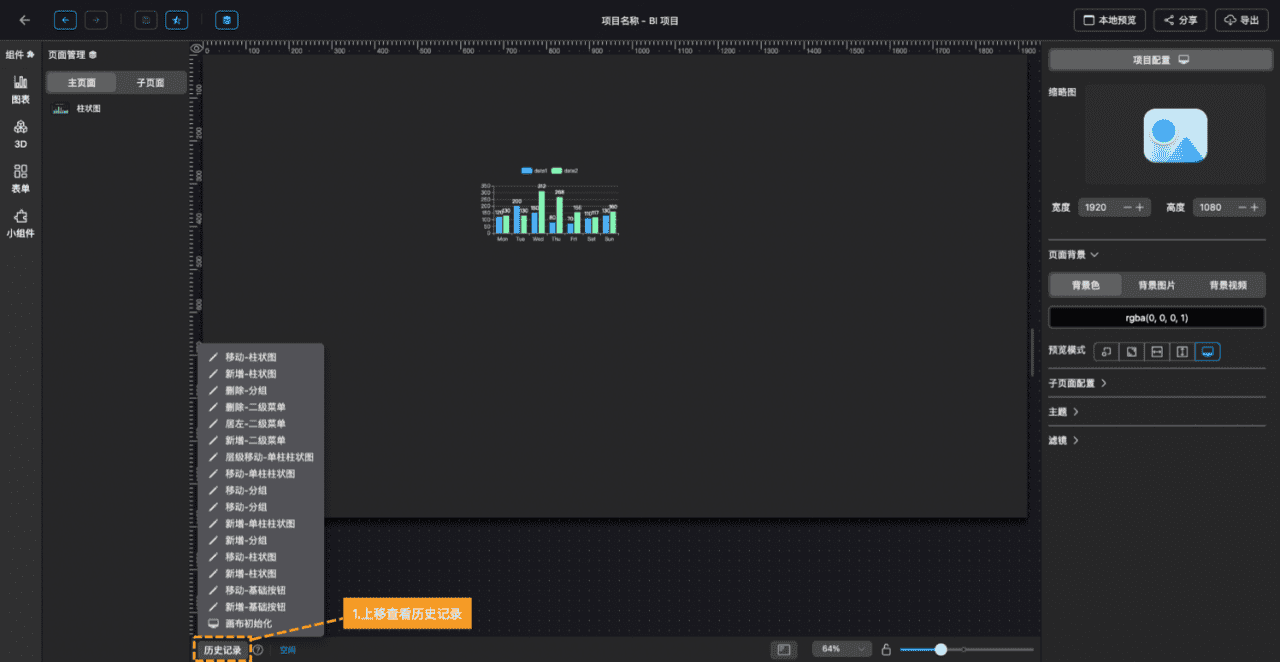uBI 用户指南
概述
uBI 是一个可视化智慧大屏快速搭建平台,只需简单理解其概念和操作,即可轻松创建符合您预期的智慧大屏。它功能强大,同时操作简便,非常适合零基础的用户使用。 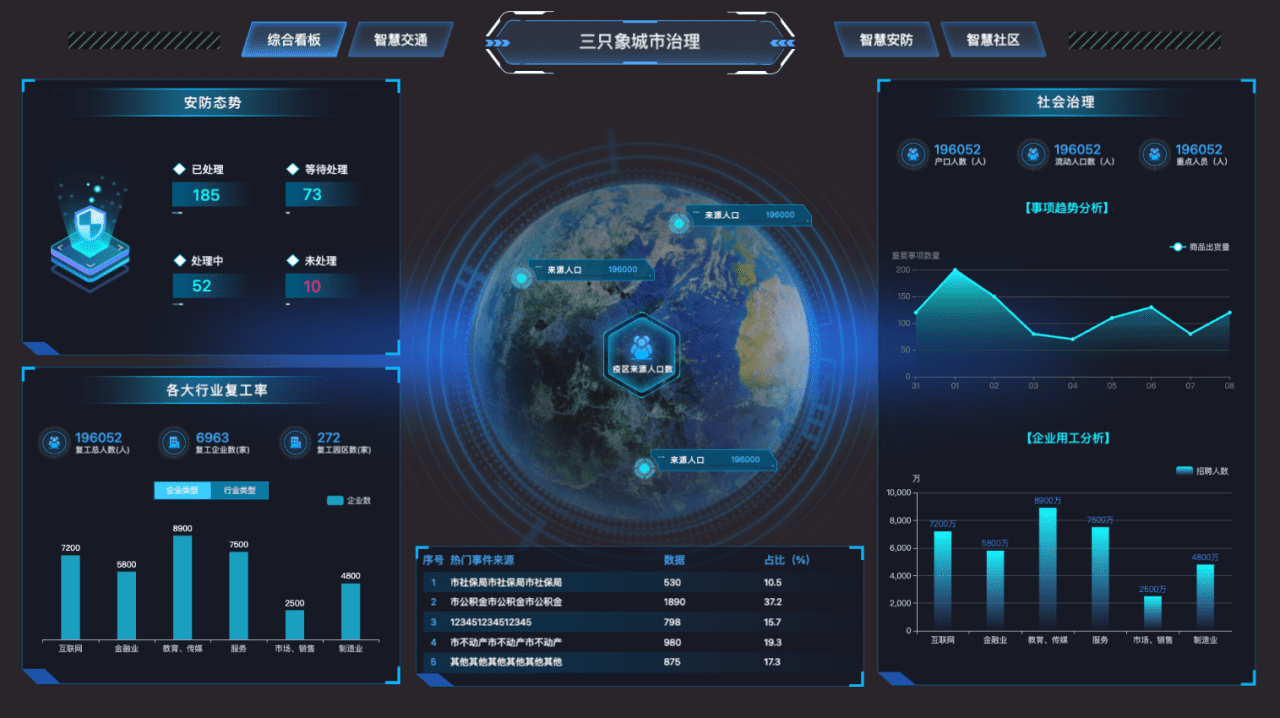
特性
- 多样化的展示方式:uBI 提供了丰富的看板和组件库,结合我们的 uBuilder(建模工具)和 uSpace(场景在线制作工具),不仅可以以图表等形式展示数据,还可以呈现引人入胜的3D场景模型。
- 交互性丰富:uBI 组件提供了丰富的交互功能,支持多种协议,包括物联网协议MQTT等。这不仅使其能够呈现数据,还可以与真实世界的设备进行联动。
- 高效易用:我们通过拖拽和表单配置实现了几乎零代码的大屏搭建方式,可以满足绝大部分需求,大幅降低了使用门槛。
术语
- 数据源:数据源中心是所有页面组件的动态数据的根源。在这里,您可以轻松地统一管理大屏的数据来源,实现快速切换接口环境并进行配置、数据的高效复用。
- 画布:画布的大小直接对应最终智慧大屏的展示尺寸。您可以通过画布配置来定义智慧大屏的宽高尺寸、背景以及主题等属性。
- 页面:数字大屏一般通过多屏图表切换展示,在BI里对应的就是多个页面,页面中可以放置图表等组件。
- 组件:在BI中,内容可以以各种形式呈现,如场景、图表、图片、文字、视频等,每一个都是一个独立的组件。
步骤

编辑器介绍
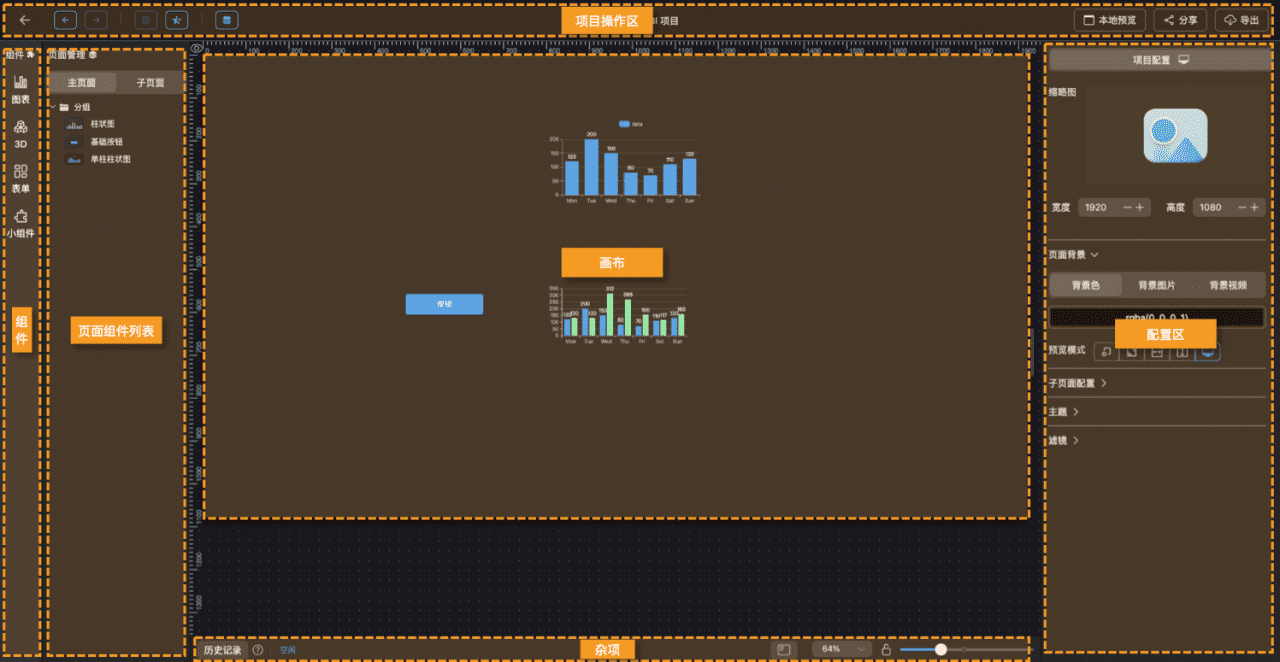 BI编辑器是一个功能全面的用于从零开始构建大屏项目的工具平台,主要包括以下几个关键模块:
BI编辑器是一个功能全面的用于从零开始构建大屏项目的工具平台,主要包括以下几个关键模块:
- 项目操作区:这个区域提供了项目级别的各种操作,例如数据源管理、预览、分享和导出等功能。
- 组件区: 这个区域用于展示可用的组件库,您可以轻松将所需组件拖放到画布上进行使用。
- 页面组件列表区:这个区域里您可以查看关于页面以及已使用组件的详细信息。
- 画布区:这个区域用于直观地展示组件的最终外观和样式,让您能够清晰地预览和编辑组件的呈现方式。
- 配置区:这个区域里您可以对项目、组件以及分组进行详细配置,以满足特定需求。
- 杂项:这个区域包括历史记录、快捷键列表、项目状态以及缩放功能等,以提供更全面的编辑体验。
快速使用
创建项目
在这个阶段,我们的主要目的是创建一个大屏项目,并进行配置,包括设置宽高、选择背景、定义预览模式以及进行主题基础配置等。
快速创建
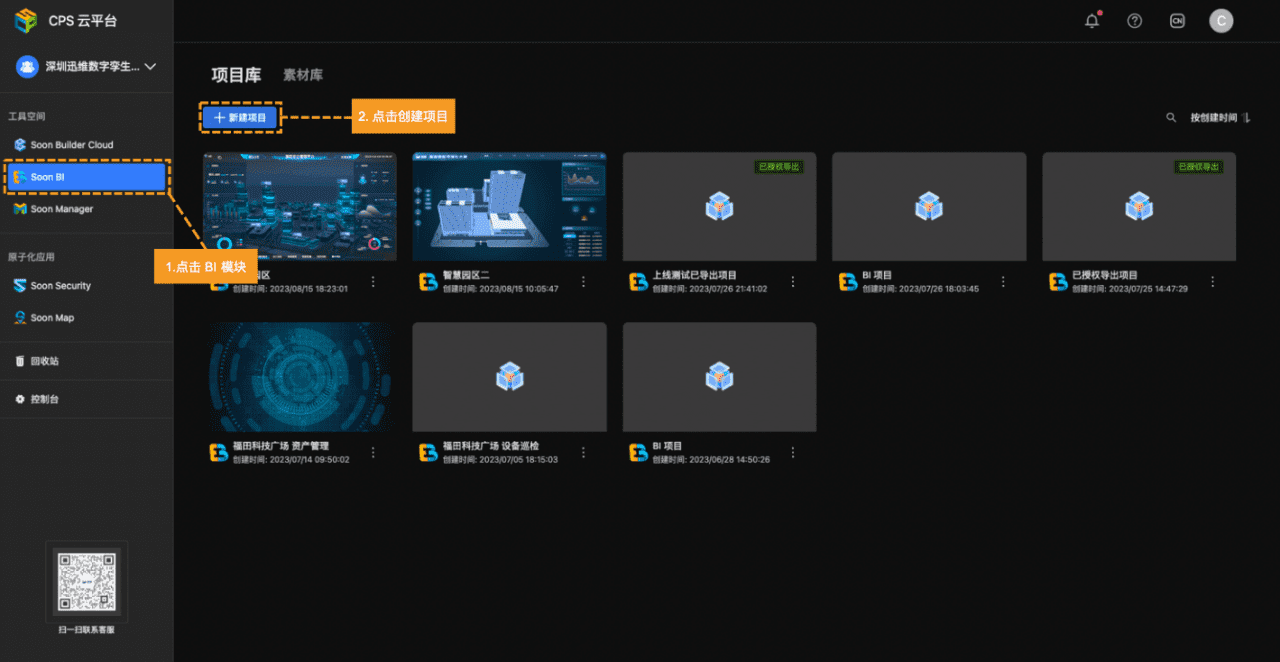
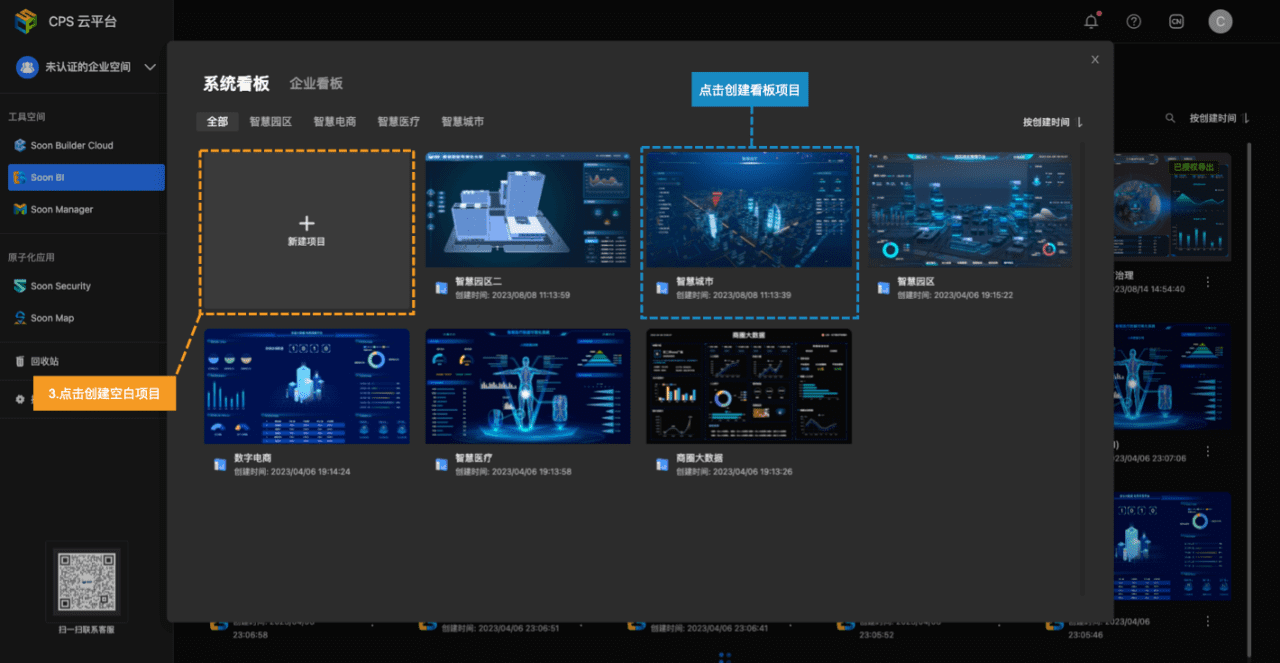
配置项目
在这一步,我们的主要任务包括设置项目名称、缩略图、大屏的宽高、背景、预览模式以及主题滤镜等。
配置项目名称
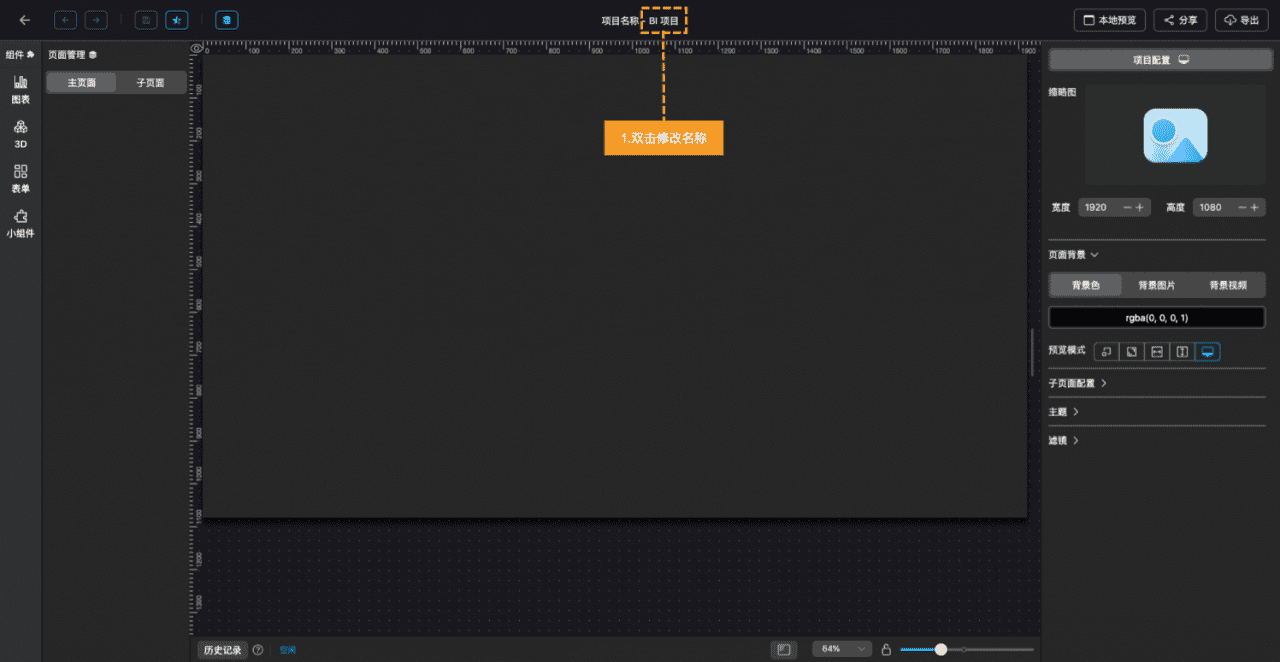
配置缩略图
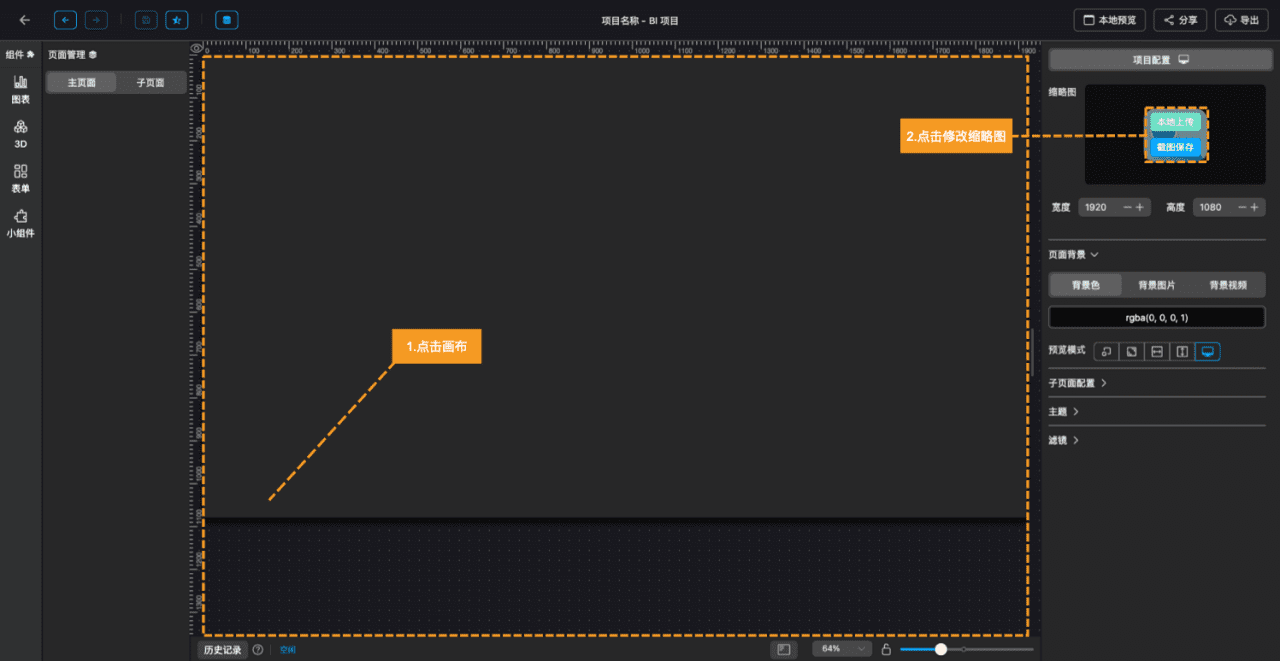
配置宽高
配置的宽高应当与最终投放大屏的屏幕的像素宽高相匹配。 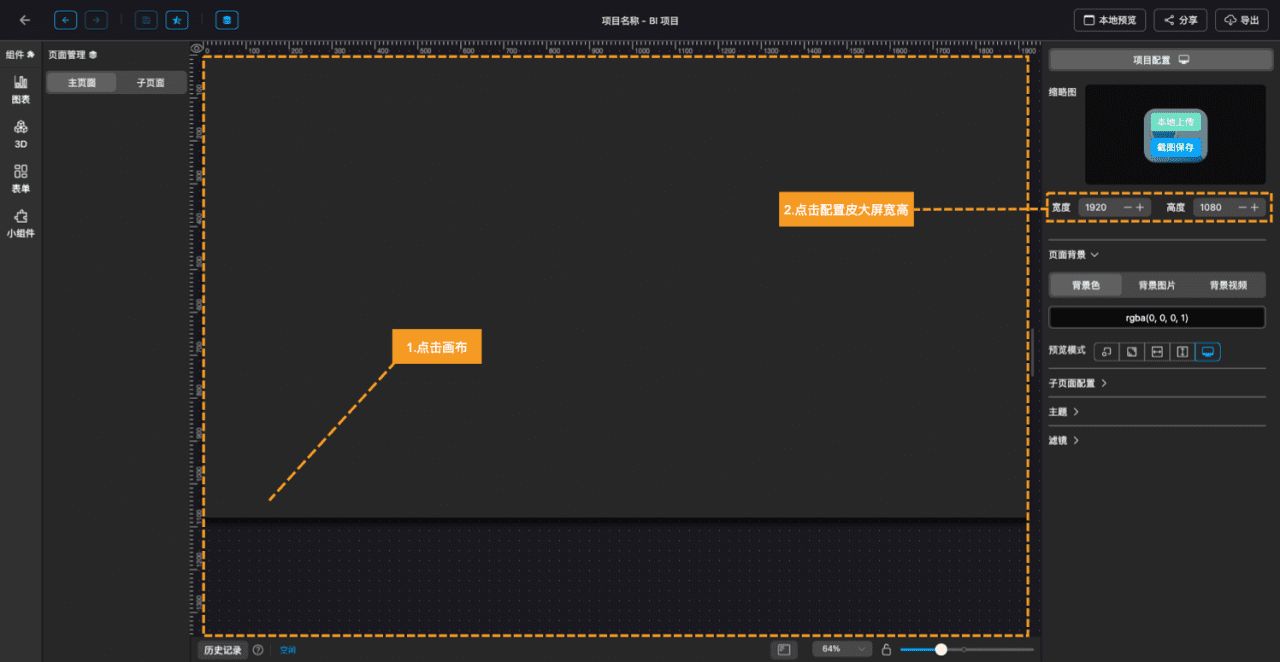
配置背景
支持多种背景选项,包括背景色、背景图片和背景视频。它们的权重大小对比关系如下:背景视频 > 背景图片 > 背景色。 
配置预览模式
支持多种预览模式,包括:
- 自适应:根据屏幕窗口大小自动调整,可能会留有空白区域。
- 全屏拉伸:将画面拉伸以填充整个屏幕,可能导致画面变形。
- 水平拉伸:根据屏幕窗口的宽度进行水平拉伸,可能会导致画面变形。
- 垂直拉伸:根据屏幕窗口的高度进行垂直拉伸,可能会导致画面变形。
- 实际像素:按照实际像素显示,可能会留白或部分内容被遮挡。
请注意:除了实际像素模式外,其他模式可能导致画面模糊、失真等问题。因此,最佳做法是将大屏的宽高配置与最终投放屏幕的像素宽高相匹配,并使用【实际像素】模式。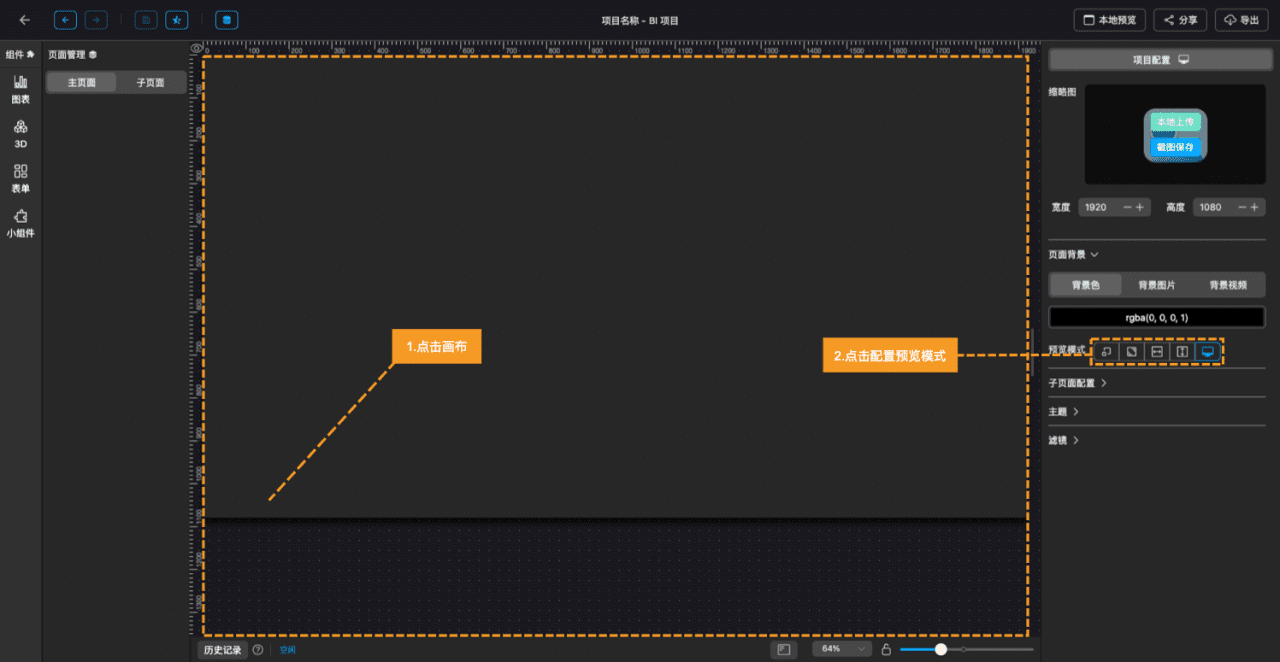
配置主题、滤镜
主题、滤镜配置用于定义组件的基础颜色。那些支持跟随主题变化颜色的组件,在主题变化时会相应地改变自身的颜色。这种方式非常方便,可以轻松地进行调色。 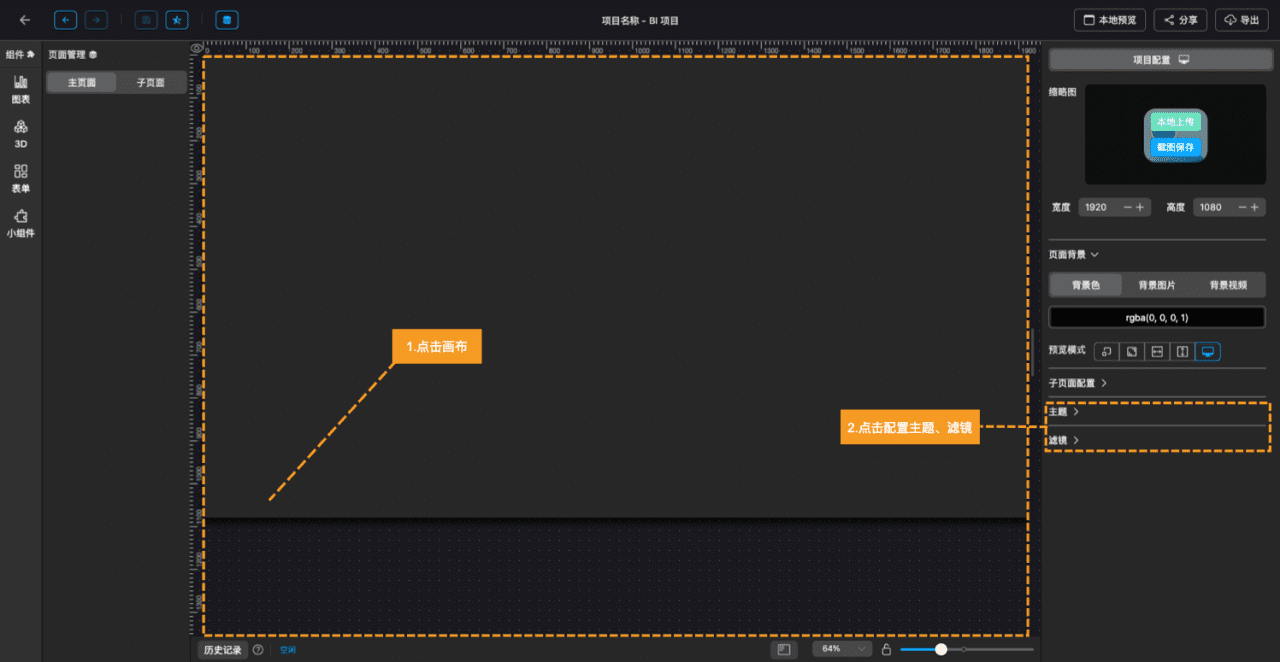
配置数据
在这个阶段,我们的主要目的是统一管理和配置大屏数据的来源接口,以便供组件使用。
概述
uBI 数据源功能模块是数字大屏数据来源管理的核心,目前支持HTTP、MQTT和WebSocket等多种协议。它具有以下特点:
- 实现数字大屏数据来源的集中化管理,从而实现接口复用。
- 使用图形化配置界面,使其更加易于理解和上手。
- 支持快速切换接口环境,让接口配置更加方便和快捷。
- 提供测试功能,方便快捷地调试接口配置的准确性。
- 支持返回数据过滤,使数据处理更加灵活。
术语
- 环境:指某个提供接口的服务器地址,可以是一个域名,也可以是一个IP地址。
- 接口:指某个服务器地址下的具体接口,即服务器地址后面的路径。
使用

HTTP
配置环境
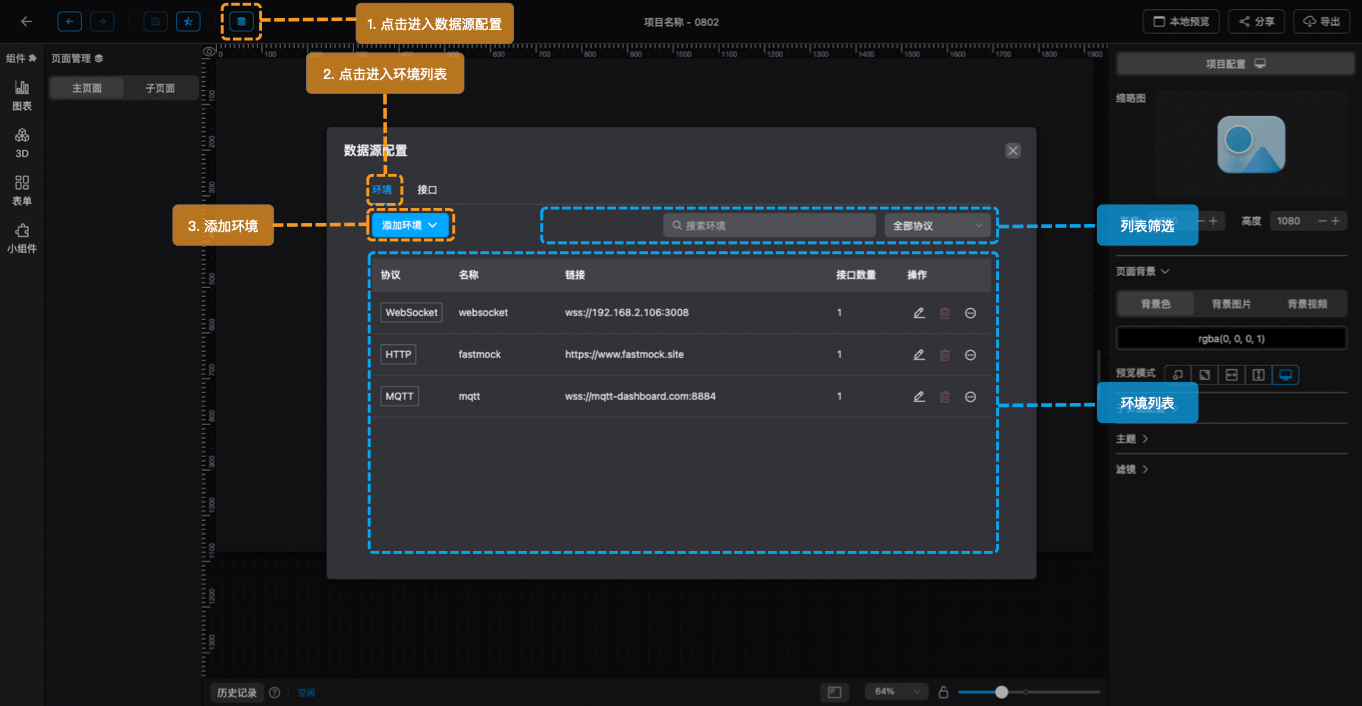

- 名称:环境的名称,用于区分不同环境。
- 链接:服务器的域名或ID,支持 http:// 和 https:// 协议。(http:// 协议仅在私有化部署环境下可用)
- 端口:服务器的端口号,http:// 协议默认为 80,https:// 协议默认为 443。
- 请求头:请求时携带的自定义请求头。
配置接口
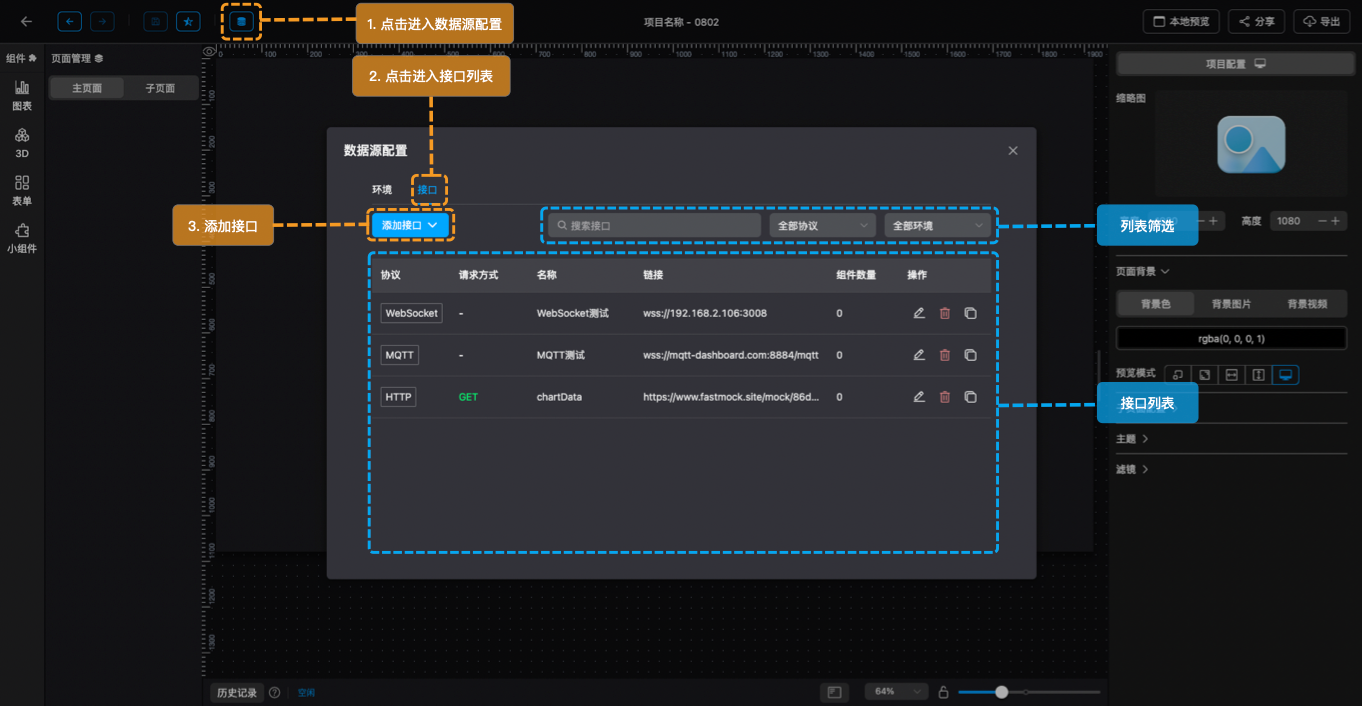

- 名称:接口的名称,用于区分不同接口。
- 接口:接口的URL,选择相应的数据源、请求方式并填写具体的接口路径。
- 间隔时间:每隔一段时间发起一次请求,设为0则只发起一次请求。
- 请求参数:附带发送给服务器的请求数据。
- Params:请求参数,即Query String。
- Headers:请求头,接口的请求头优先级高于环境的请求头。如果接口和环境同时存在某个请求头,将优先选择接口请求头的值。
- Body:请求体,支持JSON、表单、XML等格式。
- 返回值过滤:返回值过滤函数,配置了此函数后,请求返回的值会经过此函数过滤后再传递给使用此接口的组件。
测试
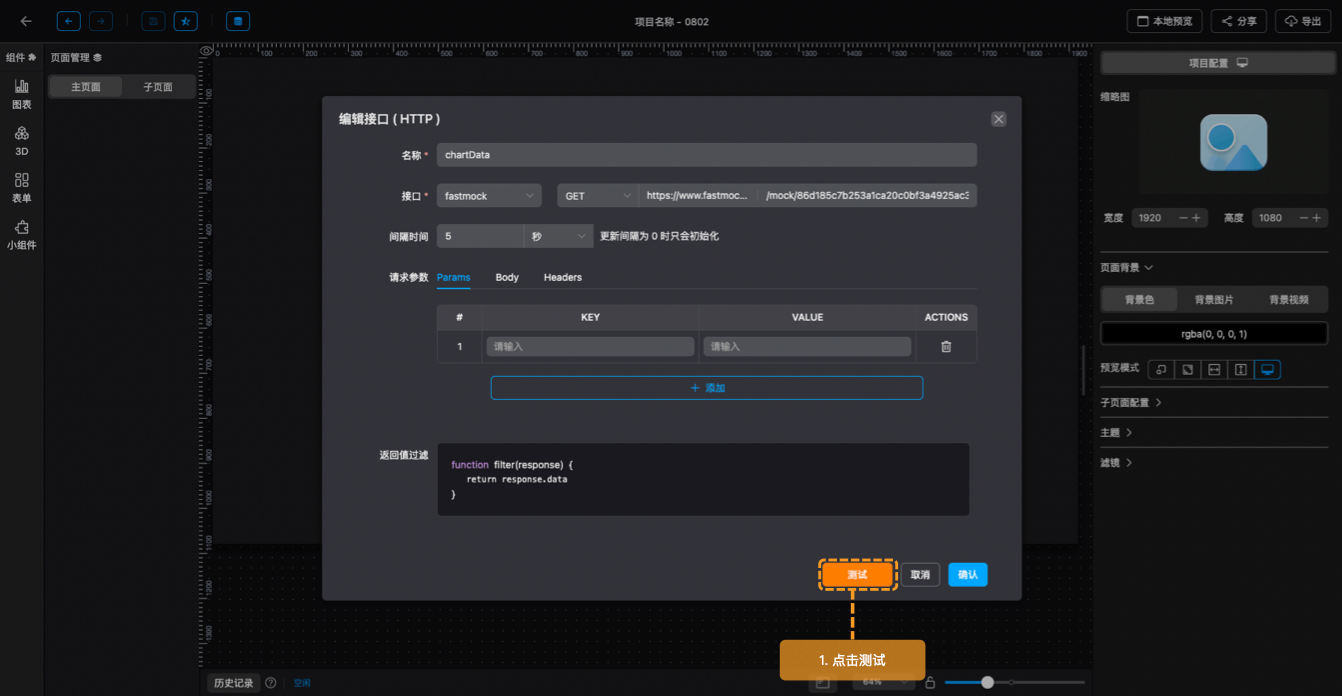

使用

- 选择 HTTP 请求。
- 选择接口。
- 编写过滤器函数。(当接口返回的数据结构不符合组件的需求时,可以通过组件的过滤器函数进行处理和转换)
MQTT
配置环境

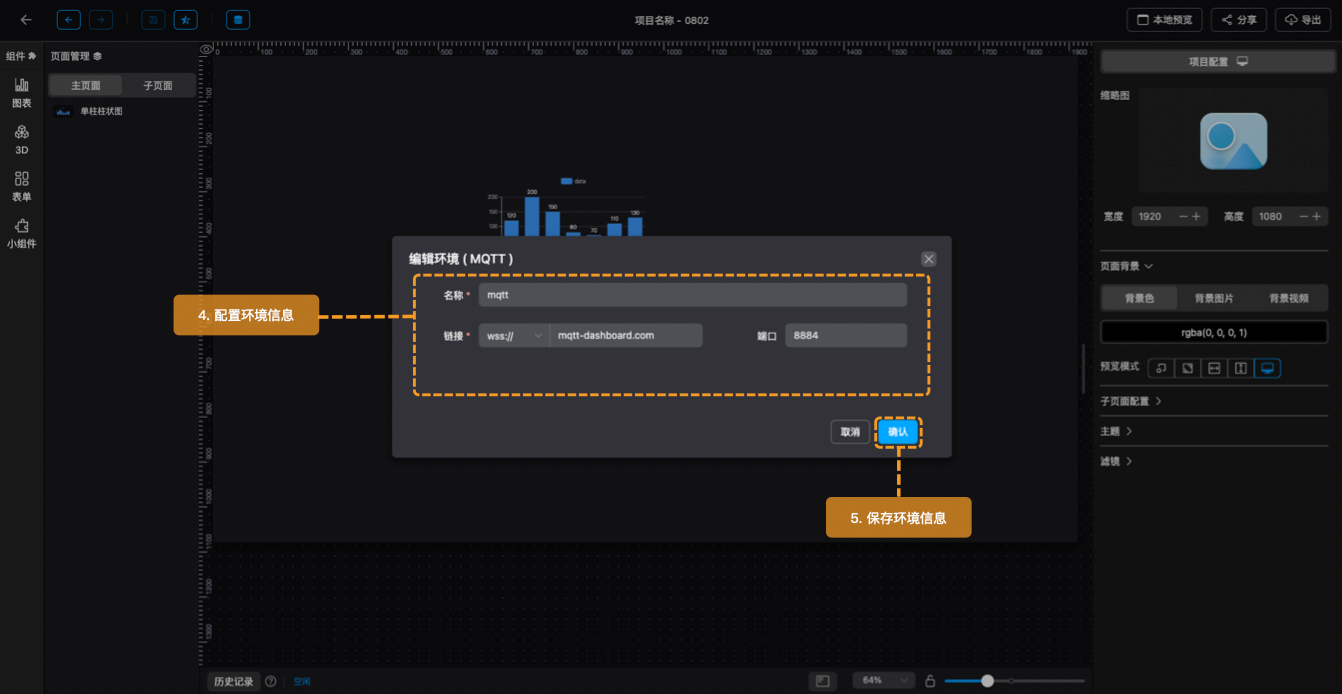
- 名称:环境的名称,用于区分不同环境。
- 链接:服务器的域名或ID,支持 ws:// 和 wss:// 协议。(ws:// 协议仅在私有化部署环境下可用)
- 端口:服务器的端口号,ws:// 协议默认为 1883,wss:// 协议默认为 8883。
配置接口
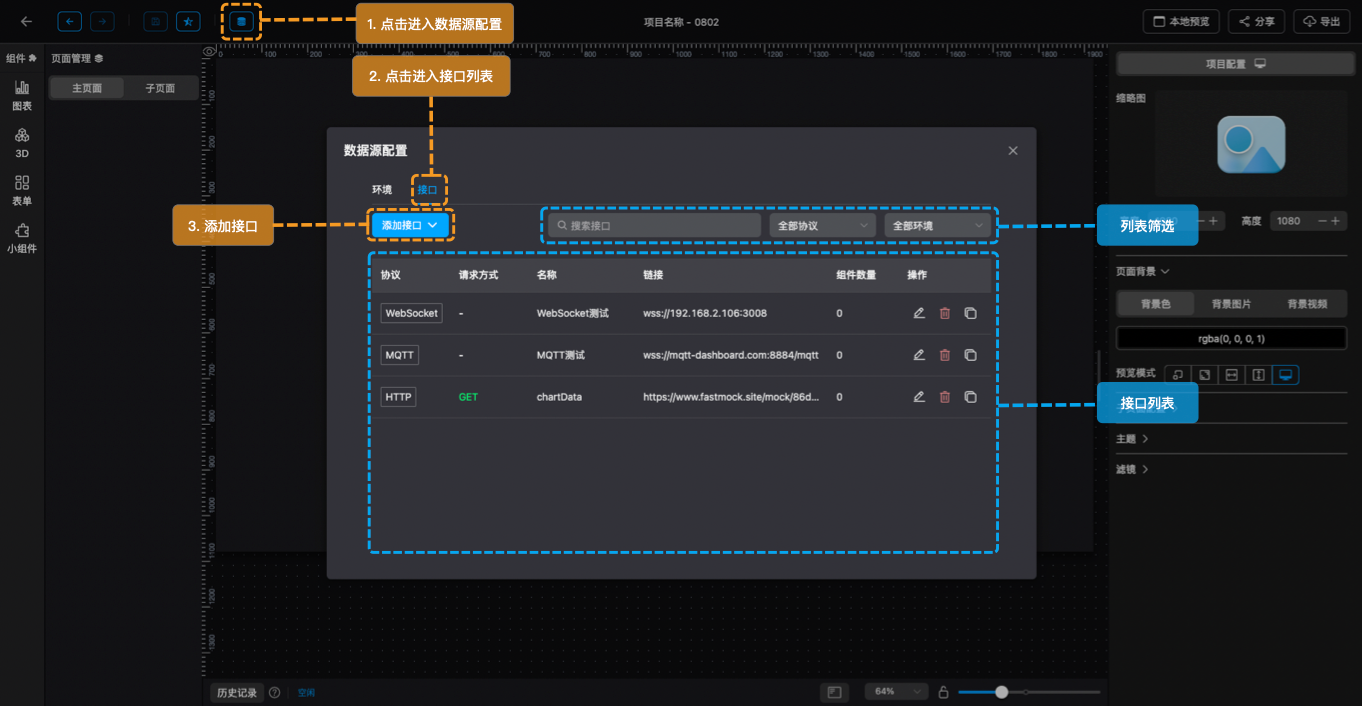
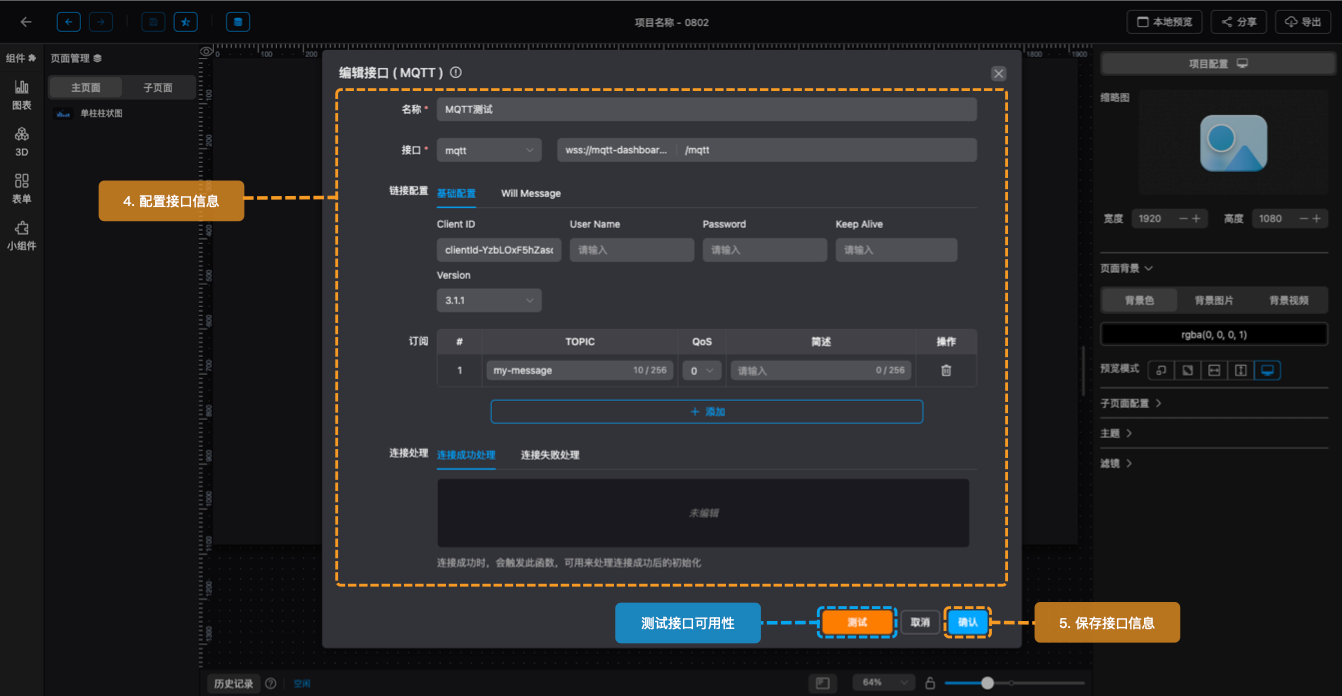
- 名称:接口的名称,用于区分不同接口。
- 接口:接口的URL,选择相应的数据源并填写具体的接口路径。
- 链接配置:
- 基础配置:
- Client ID:每个连接到MQTT服务器的客户端都需要唯一的客户端ID。客户端ID用于在服务器上标识和区分不同的客户端。
- Username:如果MQTT服务器要求身份验证,你需要提供有效的用户名。
- Password:如果MQTT服务器要求身份验证,你需要提供有效的密码。
- Keep Alive: 用于定义客户端与服务器之间的保持活动时间间隔。客户端会定期发送PINGREQ消息给服务器以保持连接活动状态。
- Version:支持不同的协议版本,如MQTT v3.1、v3.1.1和MQTT v5.0。你需要根据服务器支持的协议版本进行配置。
- Will Message:遗嘱消息是在客户端意外断开连接时,由服务器代表客户端发布的一条消息。通过设置遗嘱消息,客户端可以通知其他订阅者它的离线状态或断开连接的原因。
- Topic:主题是消息的标识符,用于将消息进行分类和发布。它是一个字符串,可以具有层次结构,由多个层级组成,使用斜杠(/)进行分隔。
- QoS:QoS级别定义了消息的传递可靠性和保证级别。
- Retain:在发布消息时,可以设置消息的"Retain"标志位。当设置为true时,表示该消息是保留消息(Retained Message)。保留消息会被持久化存储在MQTT服务器上,并在有新的订阅者连接到主题时立即发送给它们。
- Message:消息是通过主题进行发布和传递的数据单元。
- 基础配置:
- 订阅:
- Topic:主题。
- QoS:消息质量。
- 连接处理:
- 连接成功处理:在连接成功后会执行此函数,你可以利用此函数来配置在连接成功后需要处理的事务。
- 连接失败处理:在连接失败后会执行此函数,你可以利用此函数来配置在连接失败后需要处理的事务。
测试
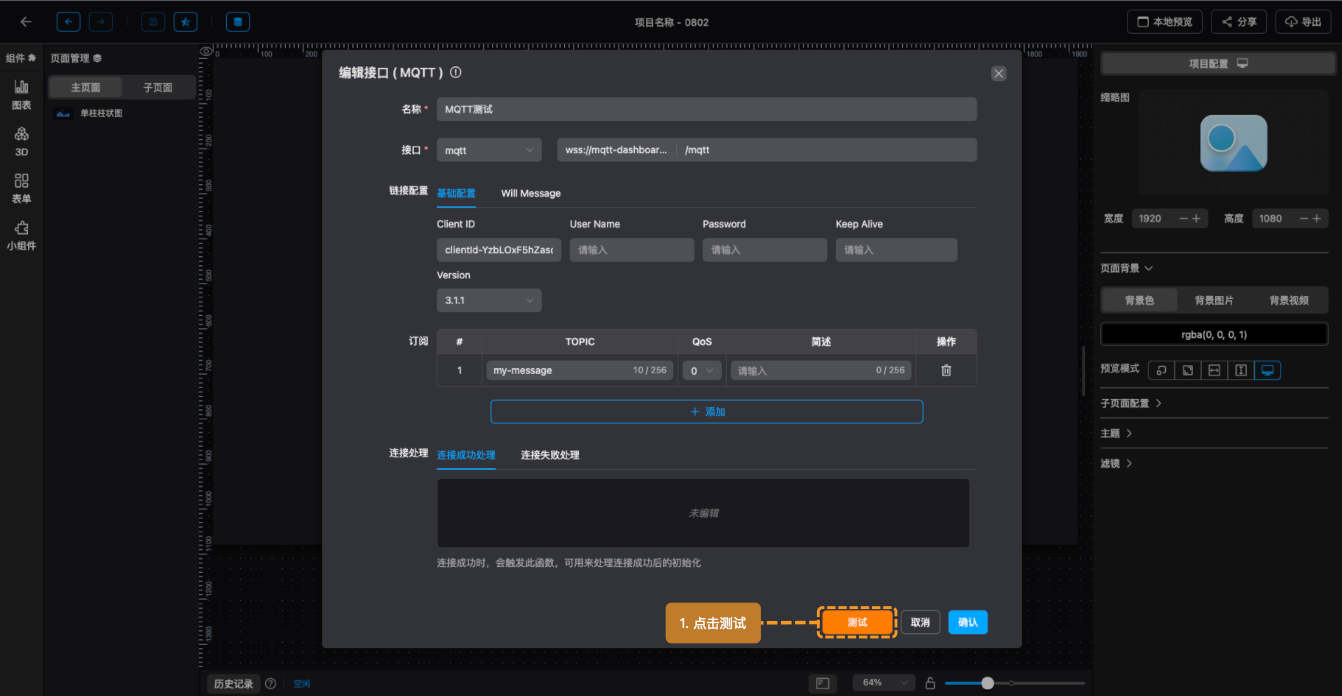
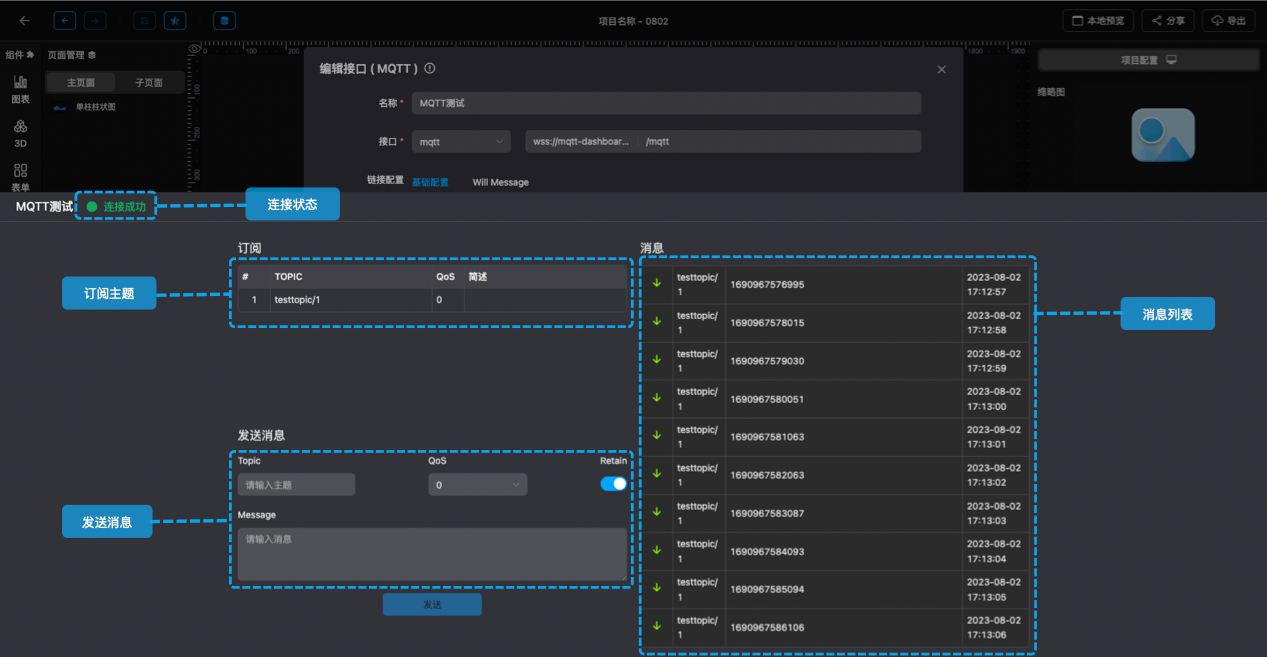
使用
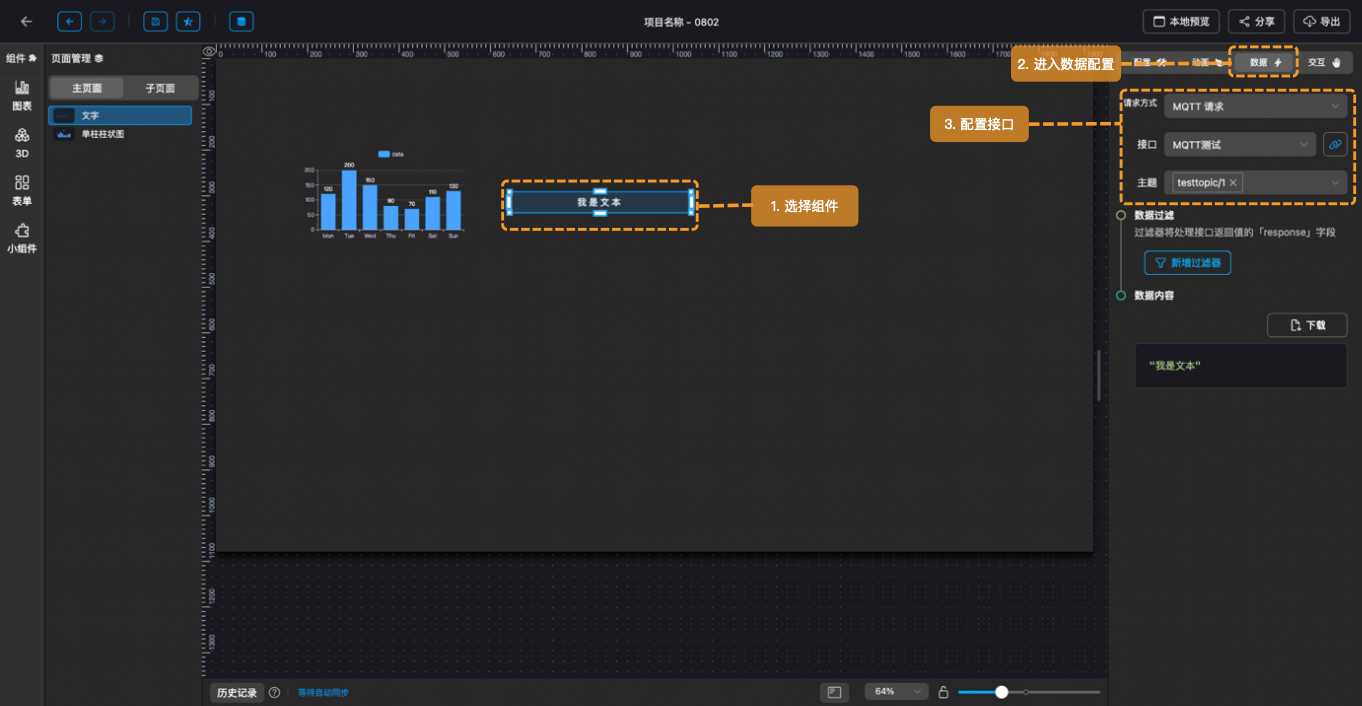
- 选择 MQTT 请求。
- 选择接口。
- 选择主题。
- 编写过滤器函数。(当接口返回的数据结构不符合组件的需求时,可以通过组件的过滤器函数进行处理和转换)
WebSocket
配置环境
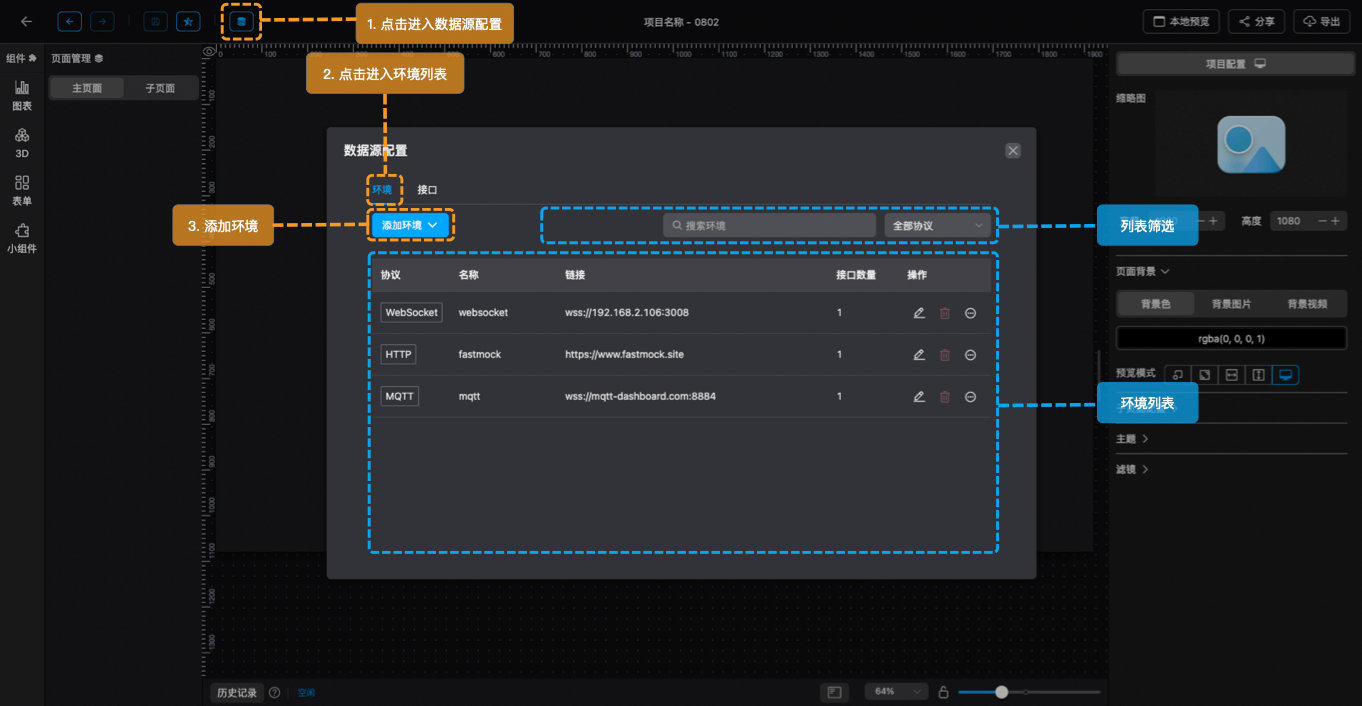

- 名称:环境的名称,用于区分不同环境。
- 链接:服务器的域名或ID,支持 ws:// 和 wss:// 协议。(ws:// 协议仅在私有化部署环境下可用)
- 端口:服务器的端口号,ws:// 协议默认为 80,wss:// 协议默认为 443。
配置接口
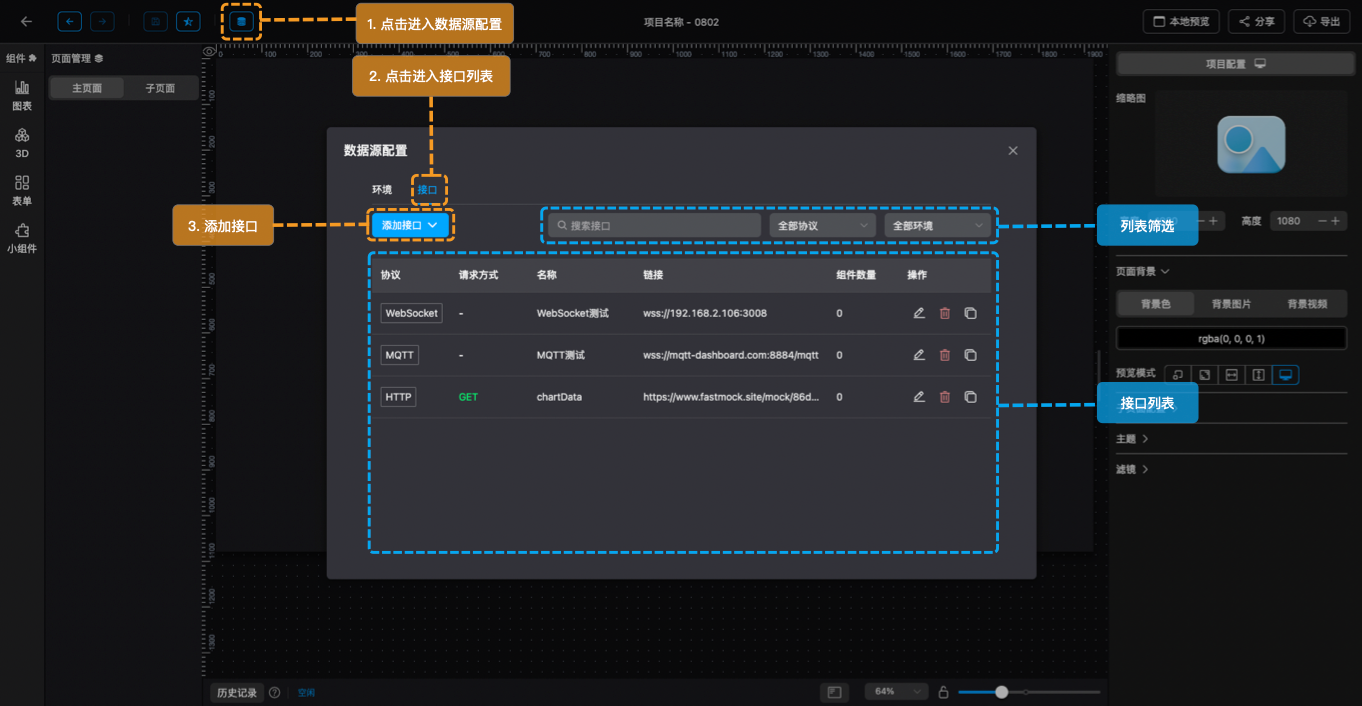
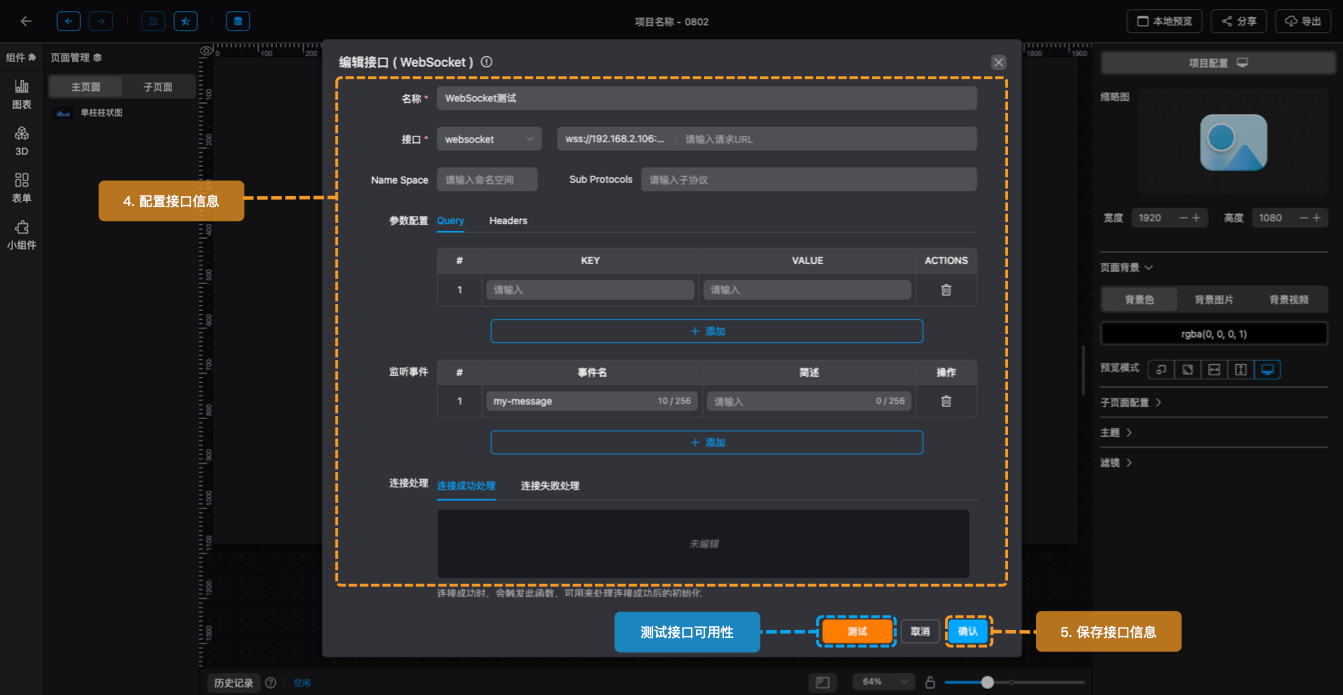
- 名称:接口的名称,用于区分不同接口。
- 接口:接口的URL,选择相应的数据源并填写具体的接口路径。
- Name Space:Socket.IO 中的命名空间是一种逻辑上的分组机制,用于将相关联的连接和事件归类到一个命名空间下。它允许你创建多个独立的通信通道,每个通道都有自己的事件和数据传输。通过命名空间,你可以将不同类型的通信隔离开,从而更好地管理和组织代码。
- Sub Protocols:子协议是一种简单的字符串标识,用于标识当前连接所使用的通信协议或数据格式。通过子协议,你可以在客户端和服务器之间约定使用特定的协议,以实现定制化的数据交换。
- 参数配置:
- Query:请求参数,即Query String。
- Headers:请求头,接口的请求头优先级高于环境的请求头。如果接口和环境同时存在某个请求头,将优先选择接口请求头的值。
- 监听:通过事件监听,可以捕获和处理特定类型的事件,以便在事件发生时执行相应的操作。
- 事件名:监听的事件名称。
- 连接处理:
- 连接成功处理:在连接成功后会执行此函数,你可以利用此函数来配置在连接成功后需要处理的事务。
- 连接失败处理:在连接失败后会执行此函数,你可以利用此函数来配置在连接失败后需要处理的事务。
测试

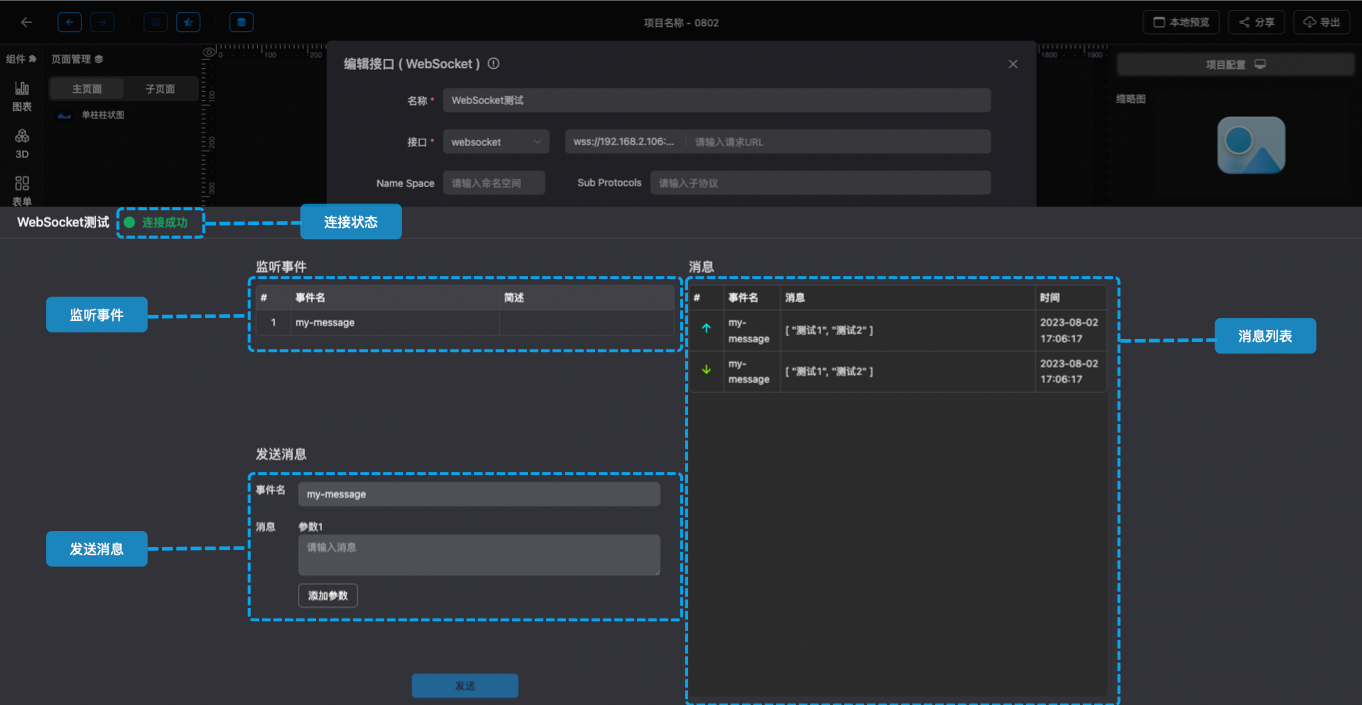
使用
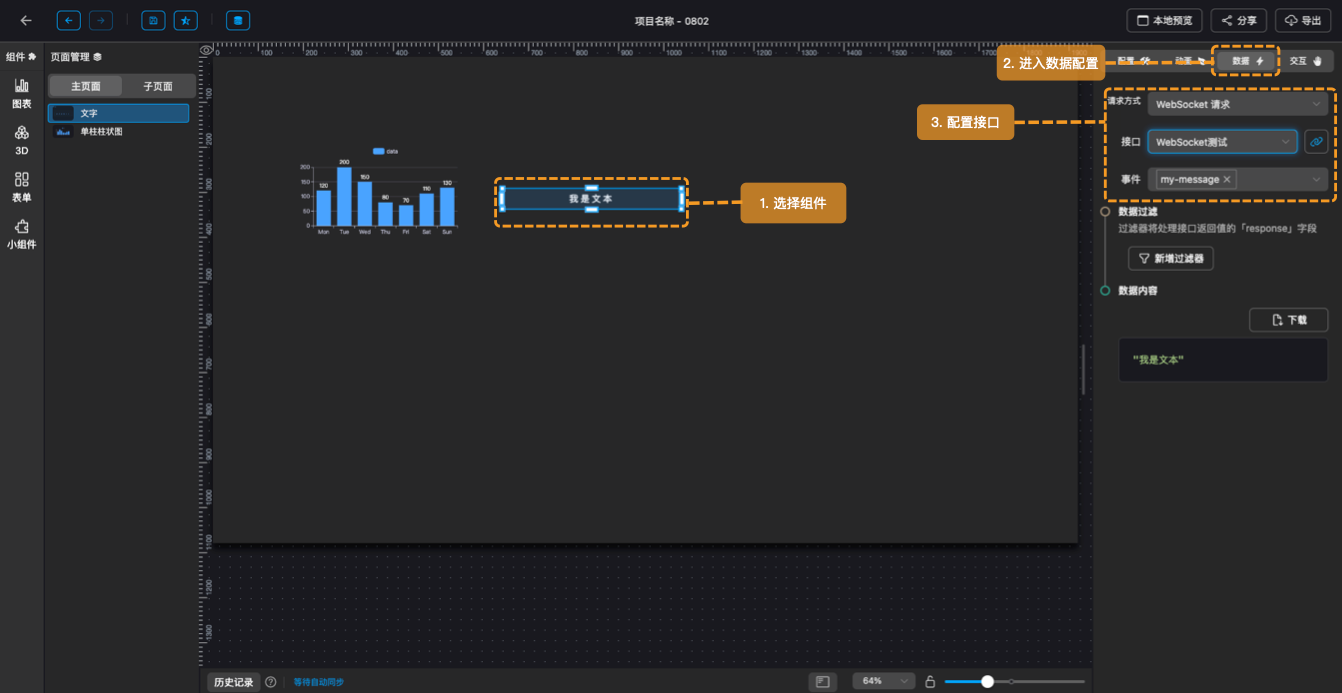
- 选择 WebSocket 请求。
- 选择接口。
- 选择事件。
- 编写过滤器函数。(当接口返回的数据结构不符合组件的需求时,可以通过组件的过滤器函数进行处理和转换)
配置页面
当我们的大屏包含多个图表时,我们需要通过创建多个子页面来满足这种需求。BI项目允许配置多个子页面,但同时只能显示一个。 在这个阶段,我们的主要任务是配置多个子页面,以满足多屏图表的需求。
新增子页面
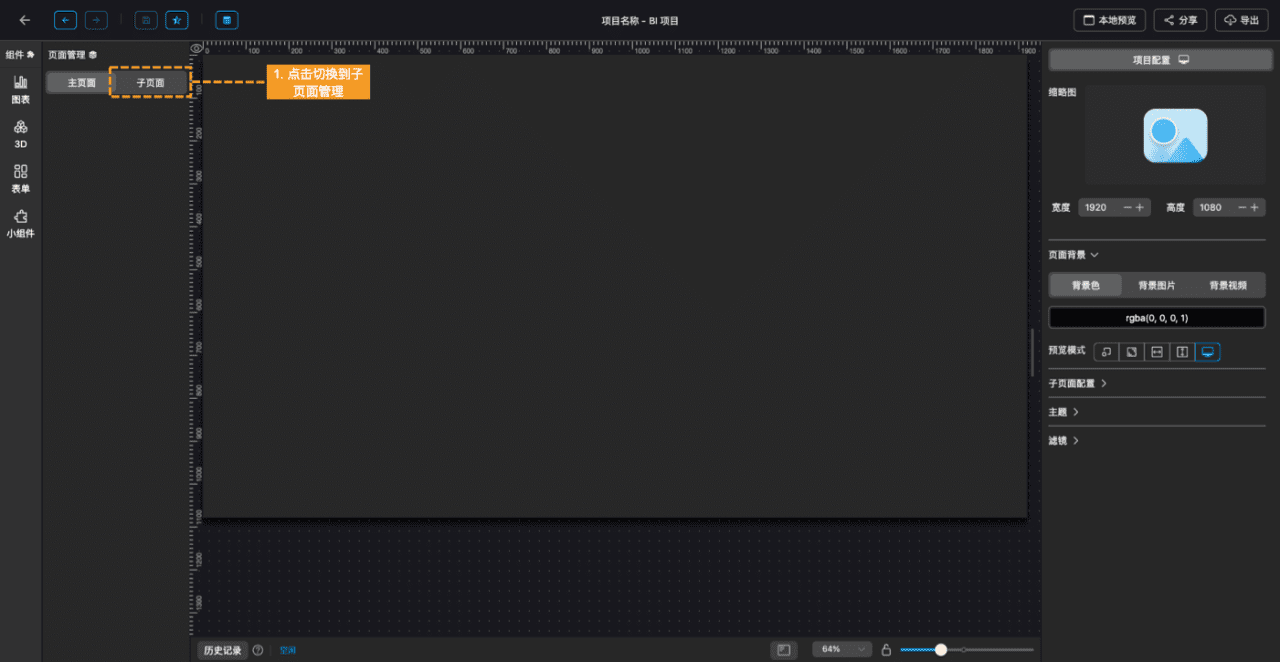
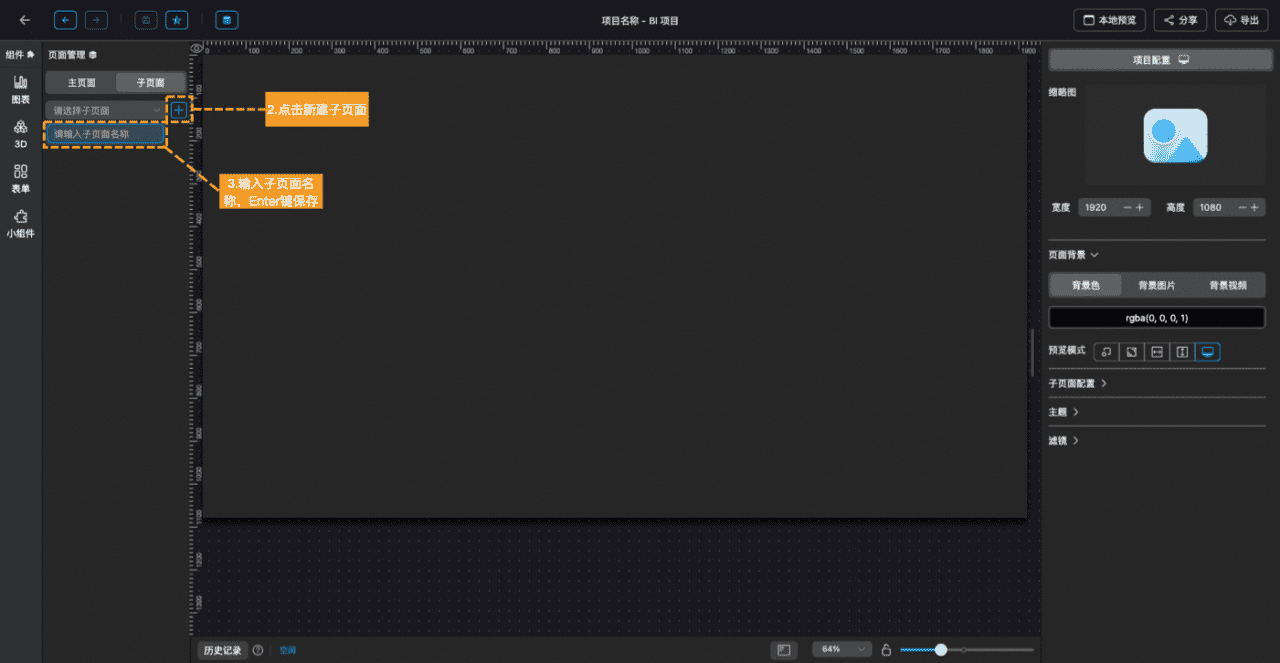 如果想往子页面添加组件,可以查看往子页面添加组件
如果想往子页面添加组件,可以查看往子页面添加组件
修改子页面名称
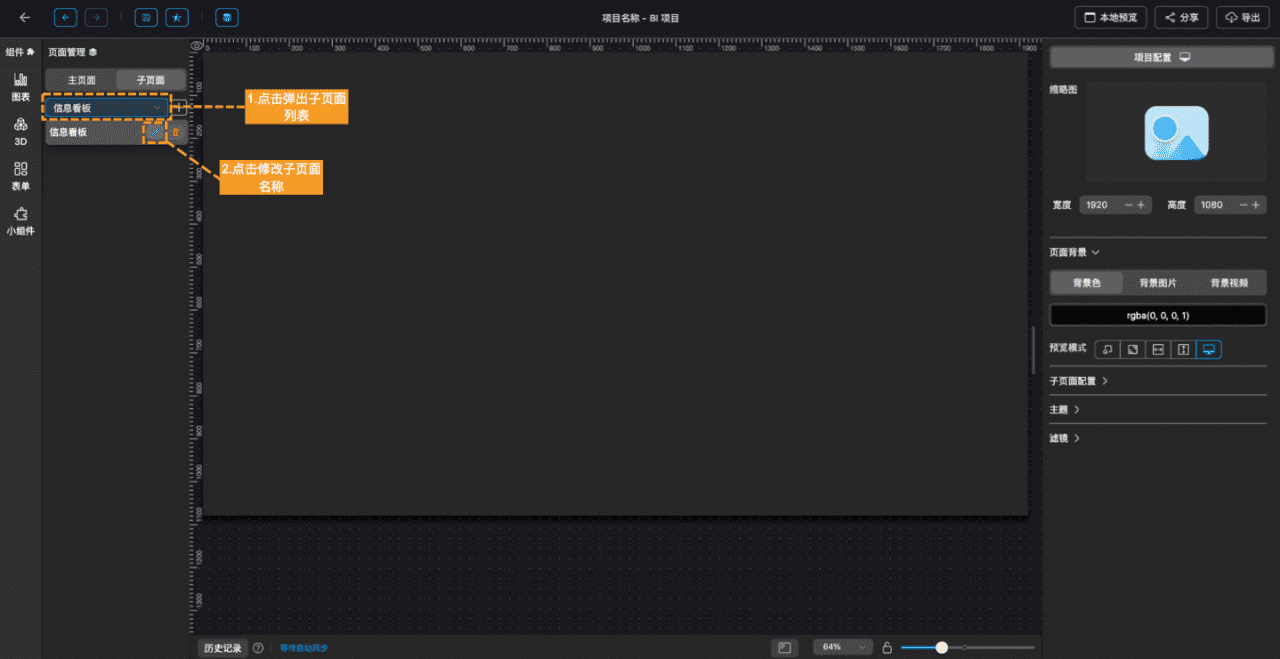
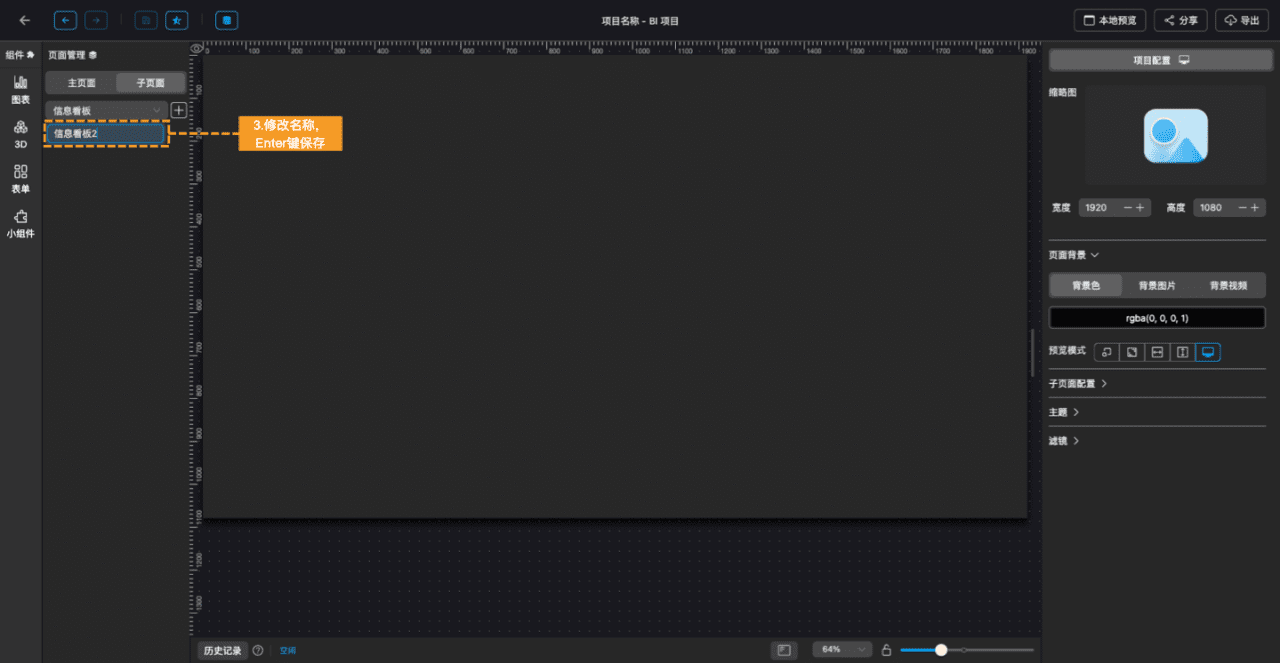
删除子页面


配置初始化加载的子页面
如果需要在大屏加载时默认显示特定的子页面,您可以通过子页面默认显示功能来进行配置。 
配置组件
在这个阶段,我们的主要目的是使用内容组件来填充大屏。您可以配置组件的样式、数据来源和交互行为,以满足数据大屏的展示和交互需求。
使用组件
在这一步,我们需要确定大屏的布局,决定哪些位置需要放置哪些组件,并将所需的内容拖拽到画布上进行配置。
往主页面添加
将组件放置在主页面上,它们会一直保持可见,不会因子页面切换而显示或隐藏。 

往子页面添加
当将组件放置在子页面上时,它们会随着子页面的状态而显示或隐藏。 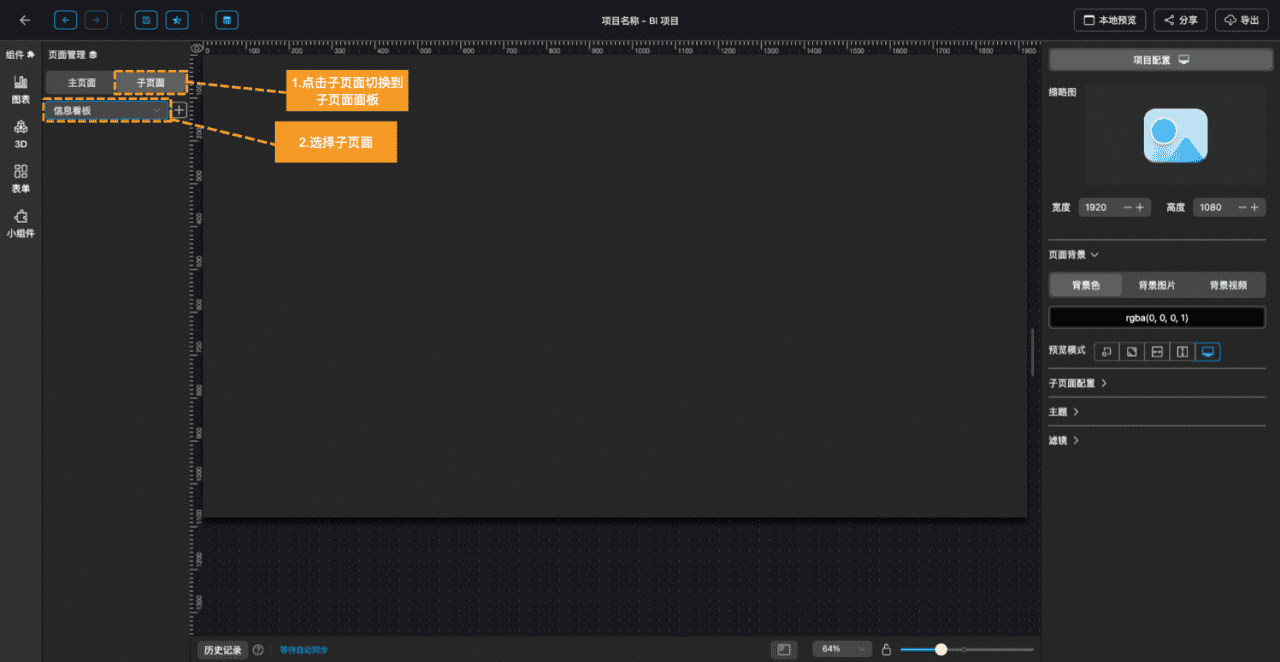
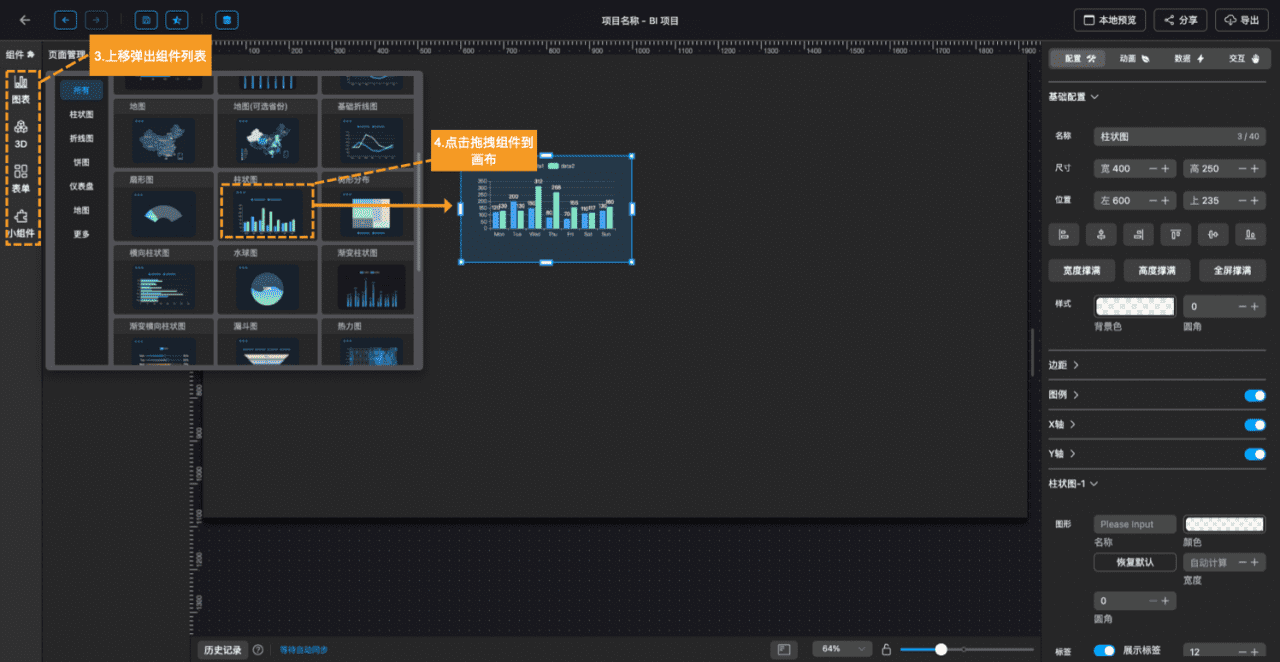
配置样式
在这一步,我们主要是配置组件的样式。样式分为基础样式和个性化样式两部分。基础样式适用于所有组件,包括尺寸和位置等。而个性化样式则是每个组件都有自己独特的样式配置,以满足它们的多样化需求。
配置名称
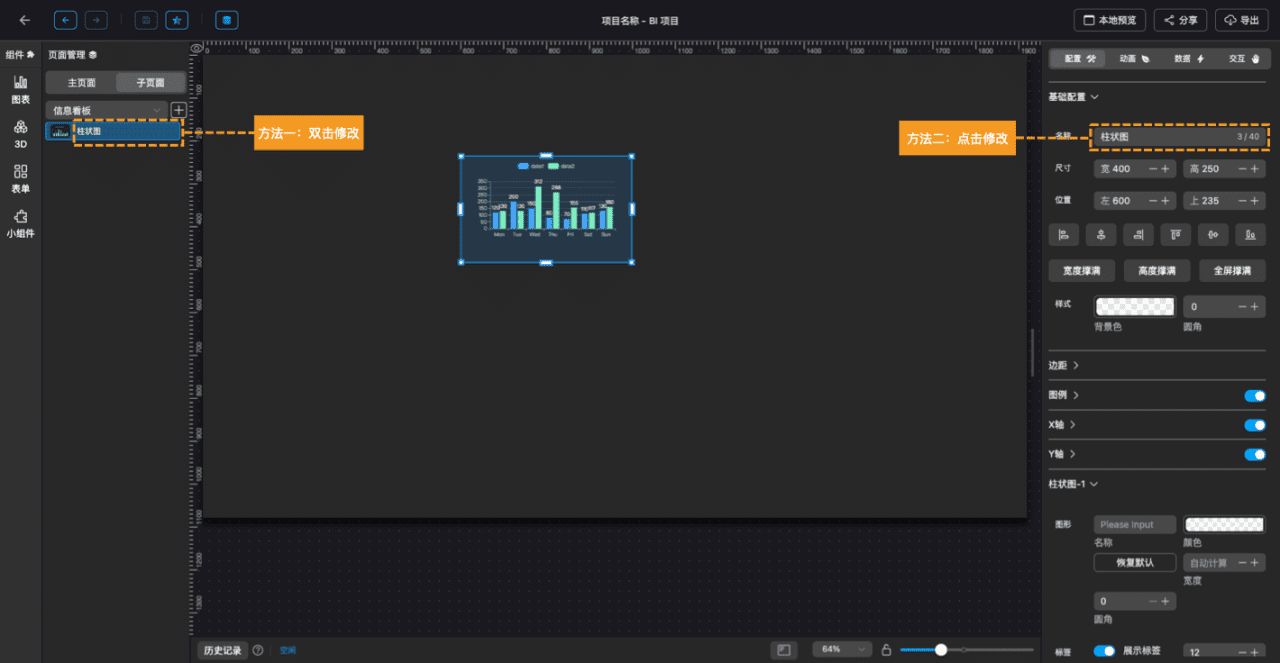
配置宽高大小
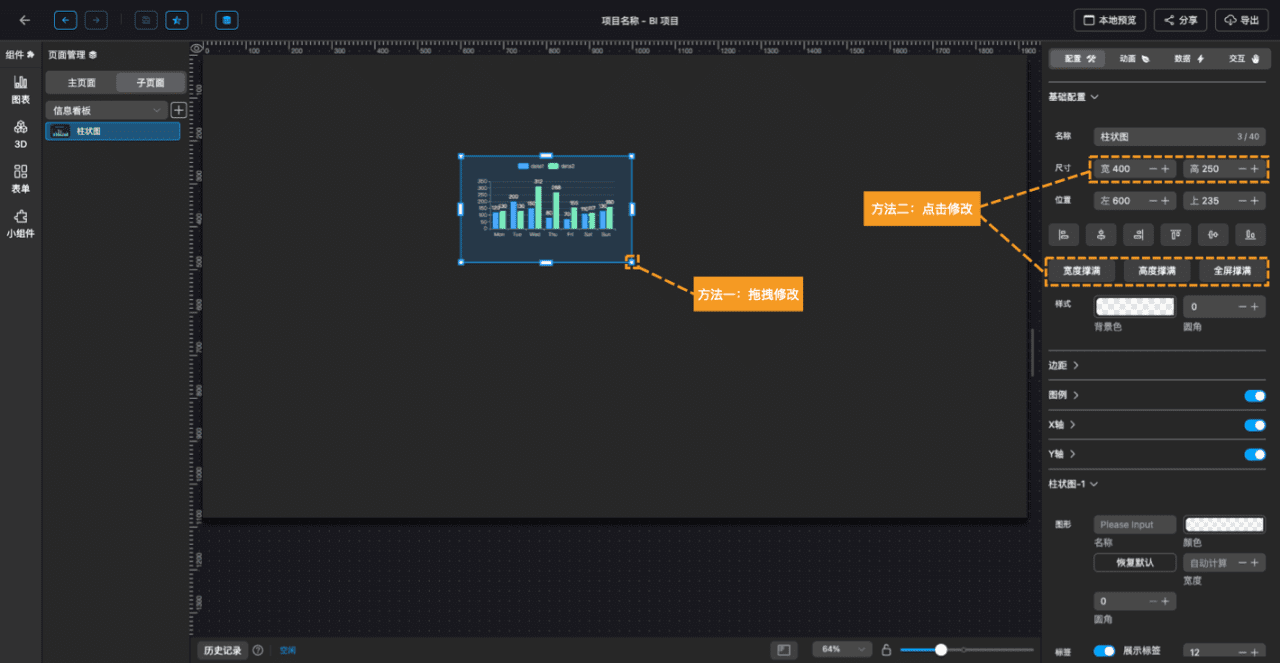
配置位置
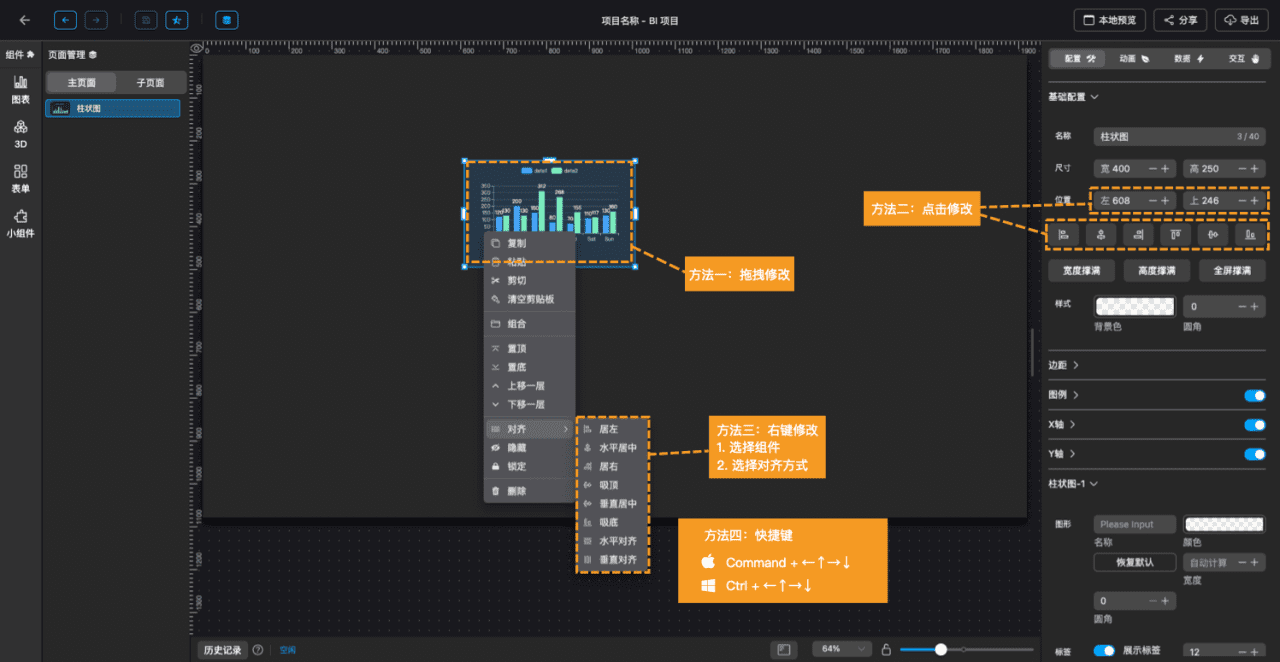
配置背景
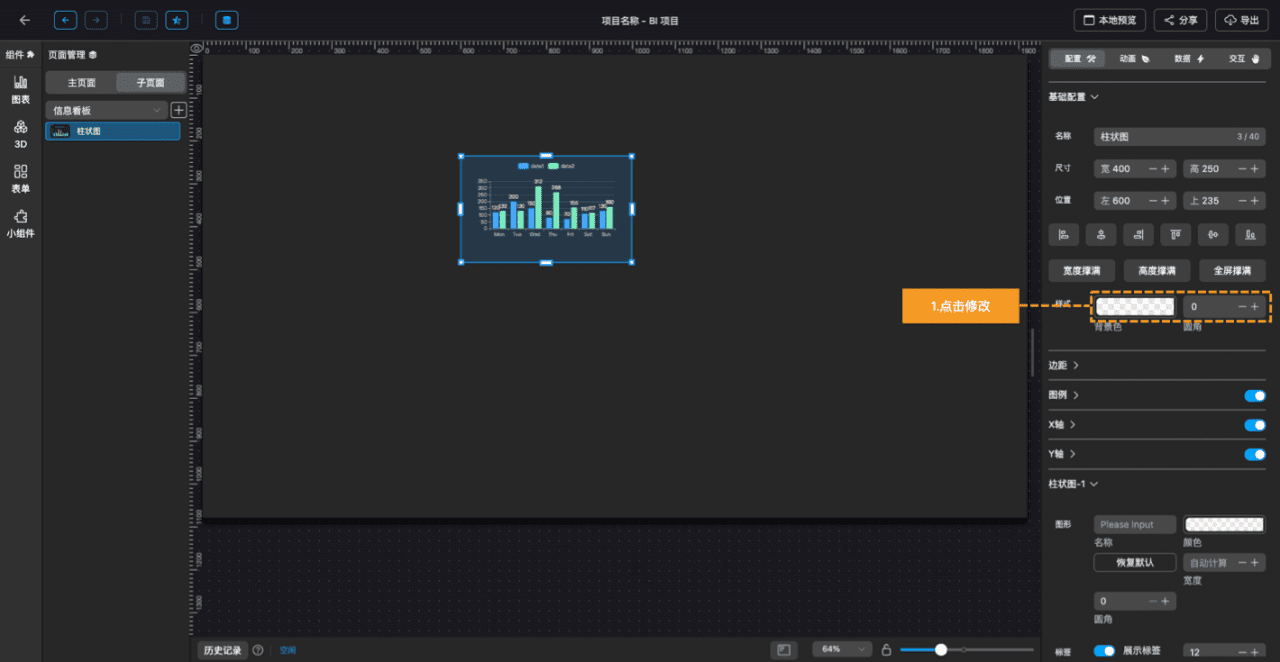
个性化配置
除了基础配置以外的所有样式选项都是组件的个性化配置项。这些选项是每个组件独有的,因此每个组件都有不同的配置需求。 
配置动画
动画效果主要用于满足对组件进出场方式有特殊要求的项目。 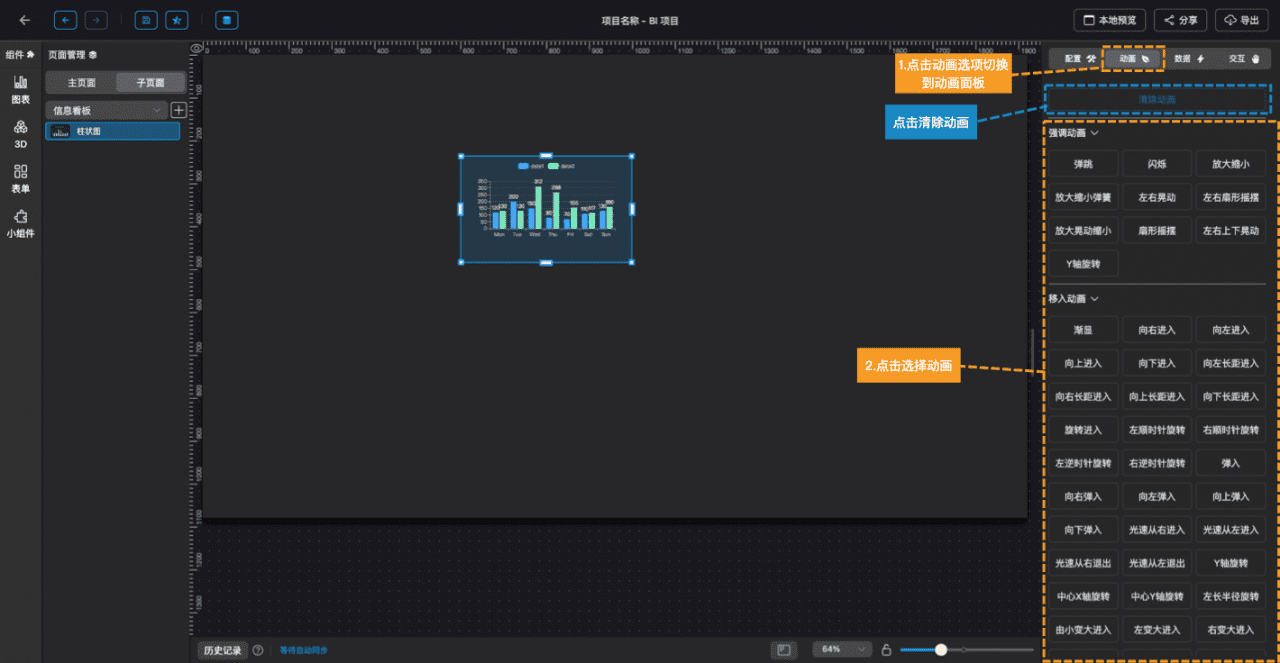
配置层级
如果组件之间有遮挡的需求,可以借助层级概念来实现。 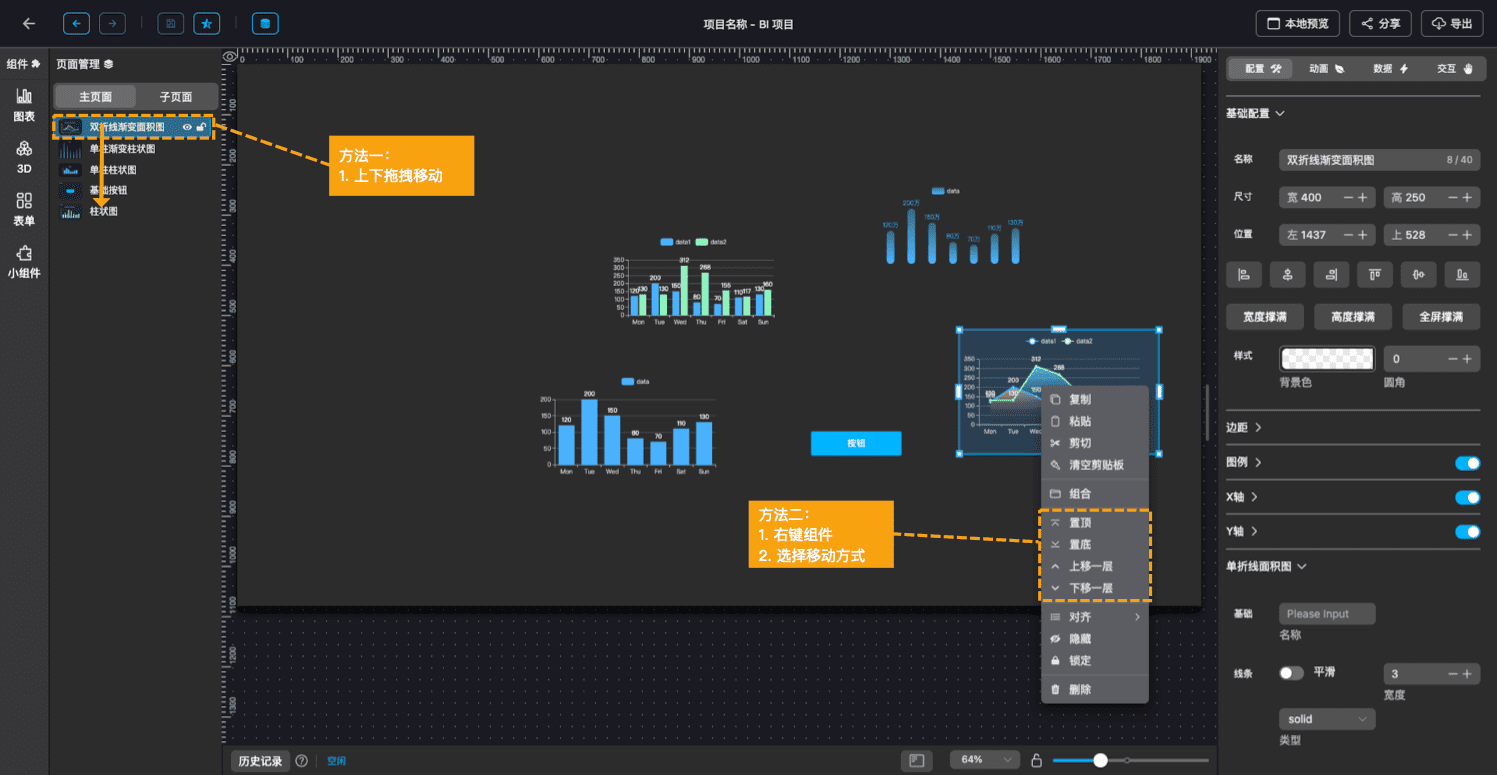
数据接入
组件的呈现不仅需要样式配置,还需要通过数据接入的方式为组件提供必要的数据,以供呈现。
数据来源
组件的数据可以分为静态数据和动态数据两种类型。
- 静态数据:不需要通过网络请求来获取,但局限性较高,无法呈现实时数据,通常用于模拟项目。
- 动态数据:需要通过网络请求来获取数据,能够呈现实时数据,因此在大屏项目中通常使用此类数据来源。
静态数据

动态数据
动态数据支持多种协议的接口,您可以在数据源管理功能中配置这些接口,然后在此处使用它们。 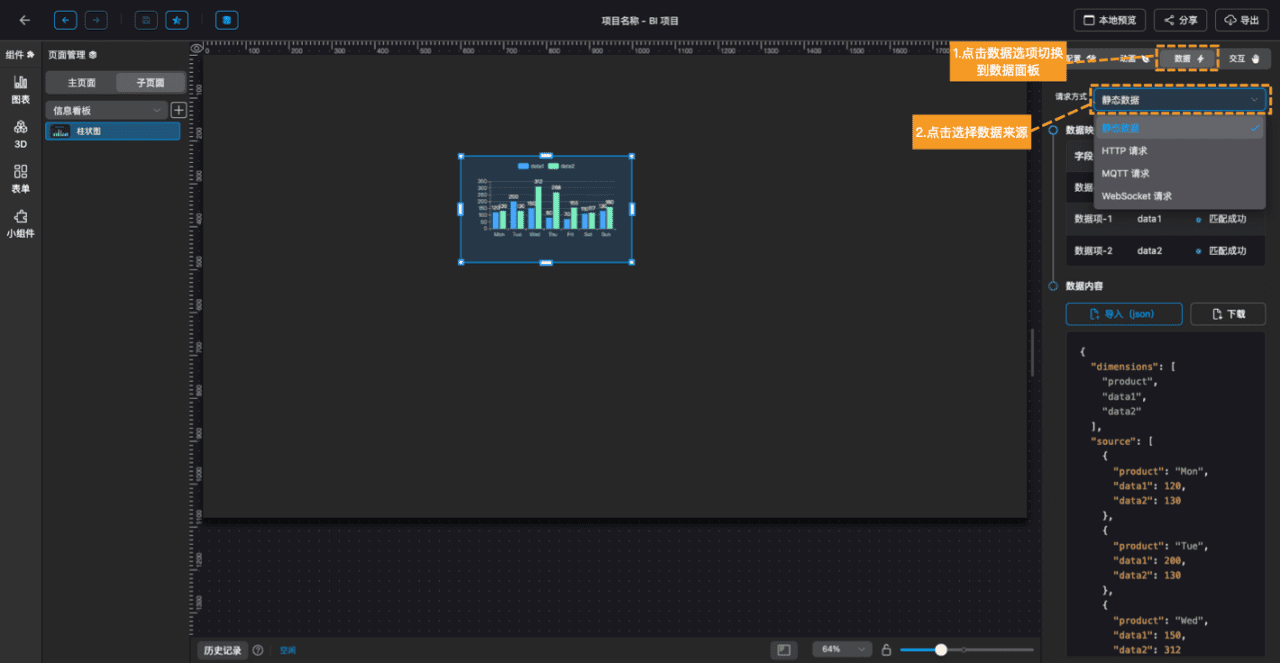
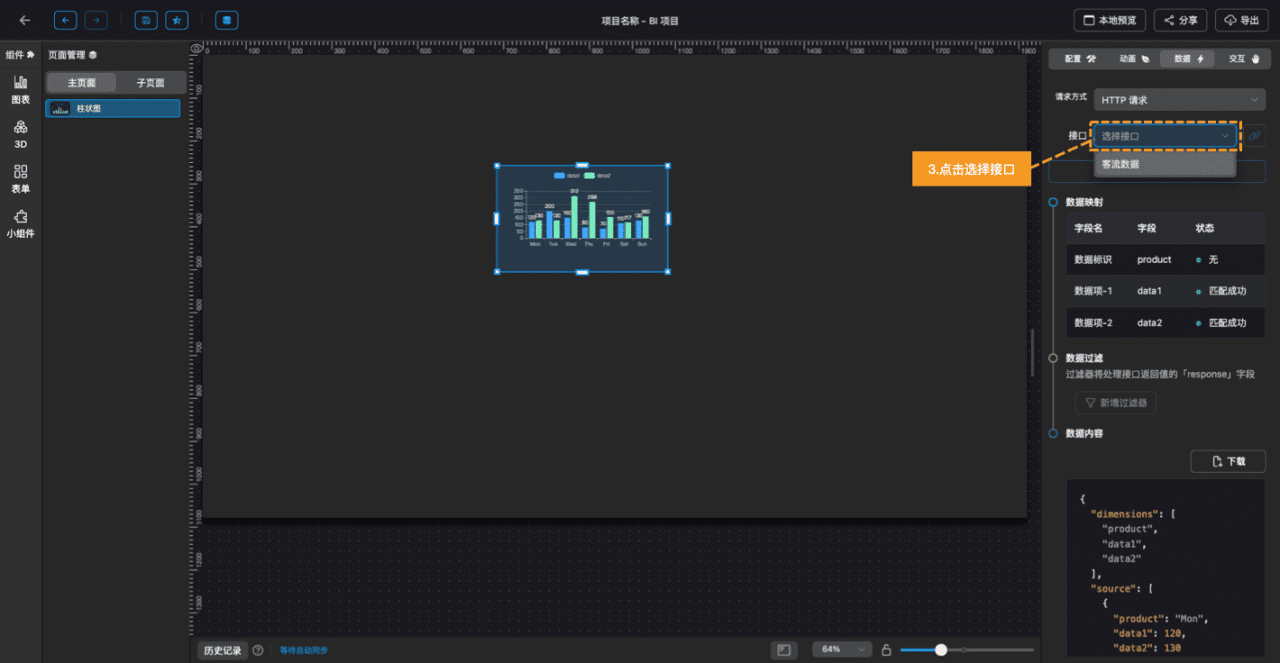
数据过滤
当接口返回的数据格式不符合我们组件的约定格式时,您可以使用数据过滤器进行处理。数据过滤器是一个函数,接受接口返回的数据作为输入,并输出适用于组件的数据。 

交互配置
交互功能是BI智慧大屏的一项高级功能。通过为组件配置相应的交互行为,可以实现大屏强大的交互能力,包括但不限于显隐切换、数据更新、场景视角切换以及与真实世界设备的互动操作等。
子页面交互
内置行为
内置行为是一组子页面预先包含的、可以通过选择或配置而使用的操作或行为选项。 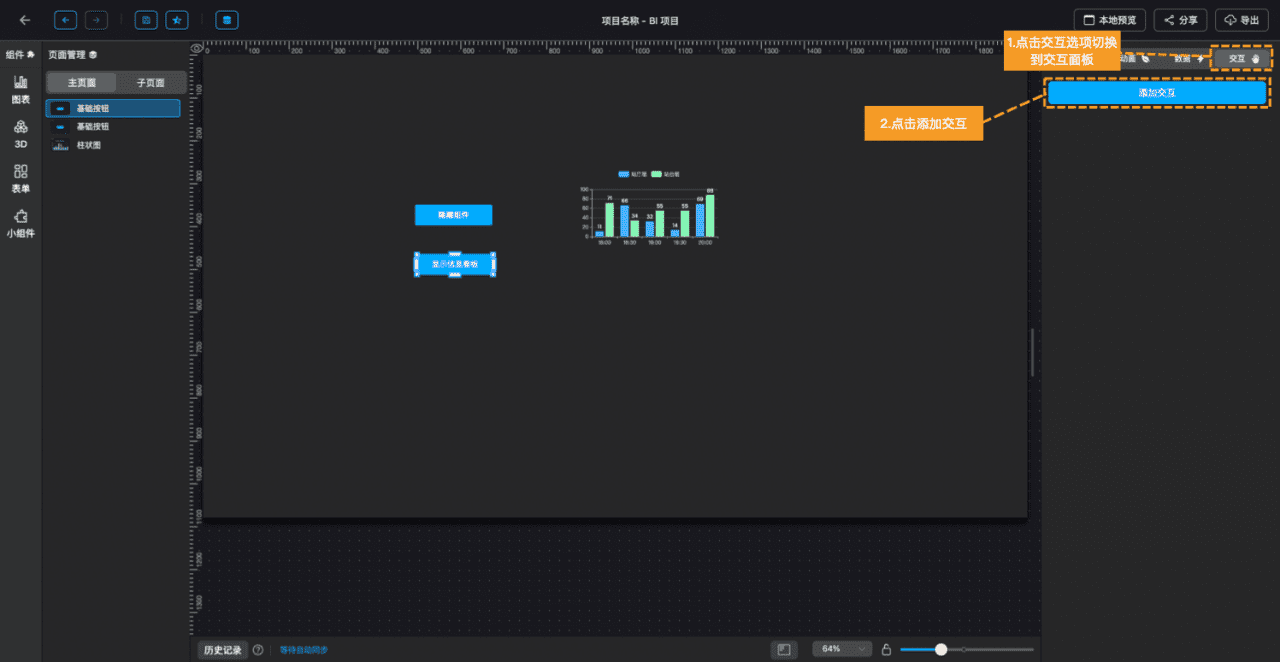
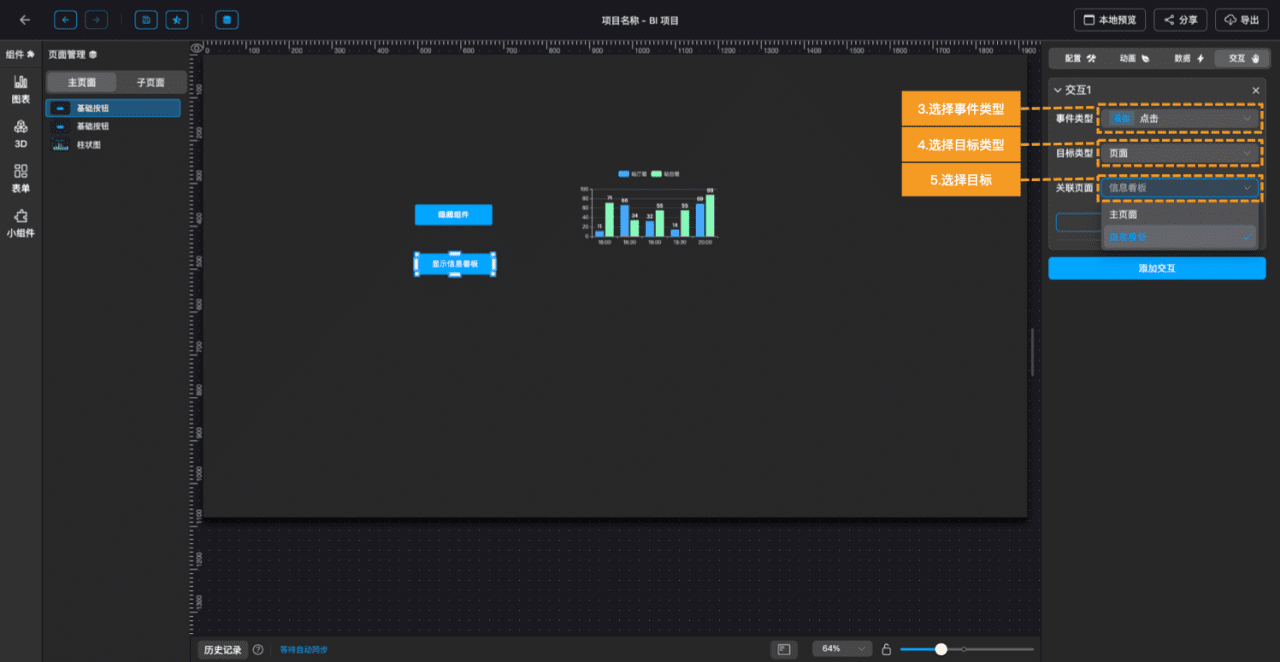

自定义行为
当内置行为无法满足需求时,您可以通过自定义函数的方式来实现所需的功能。 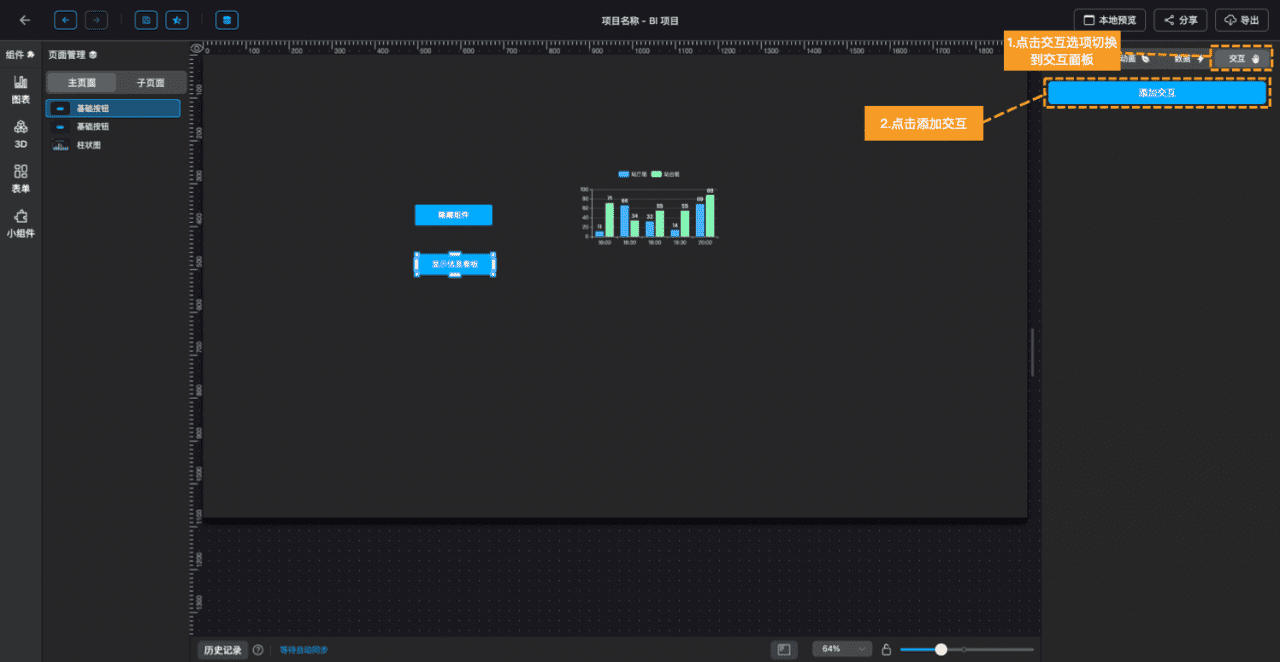
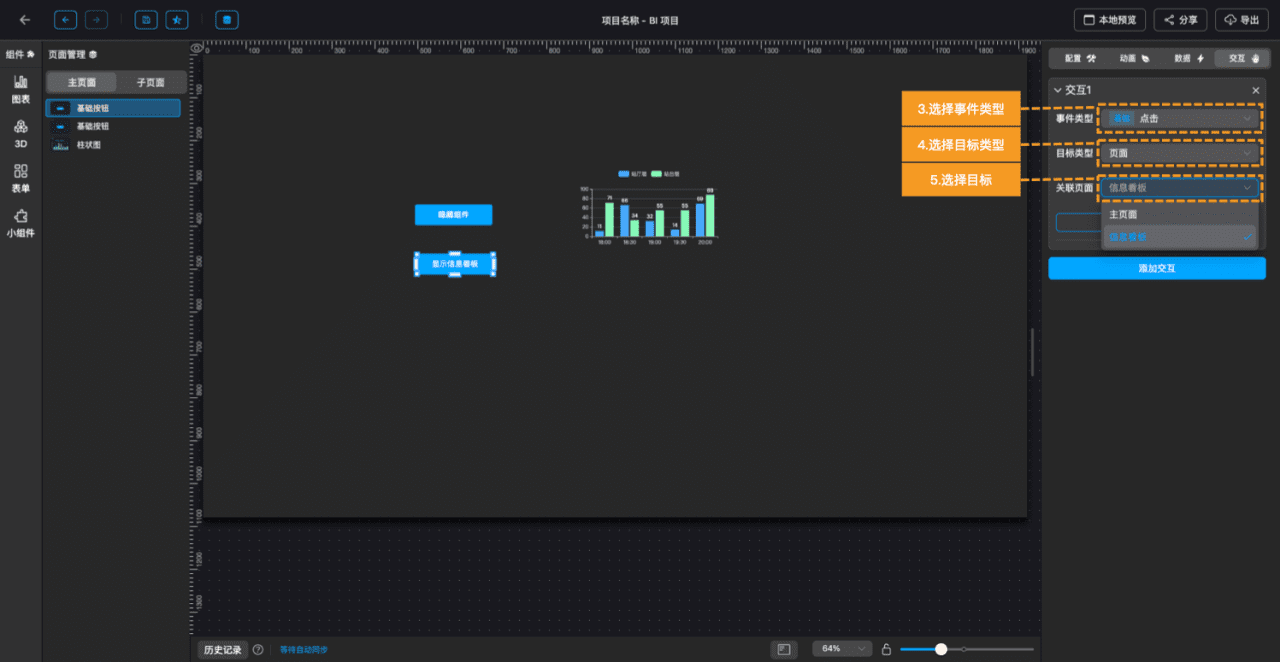

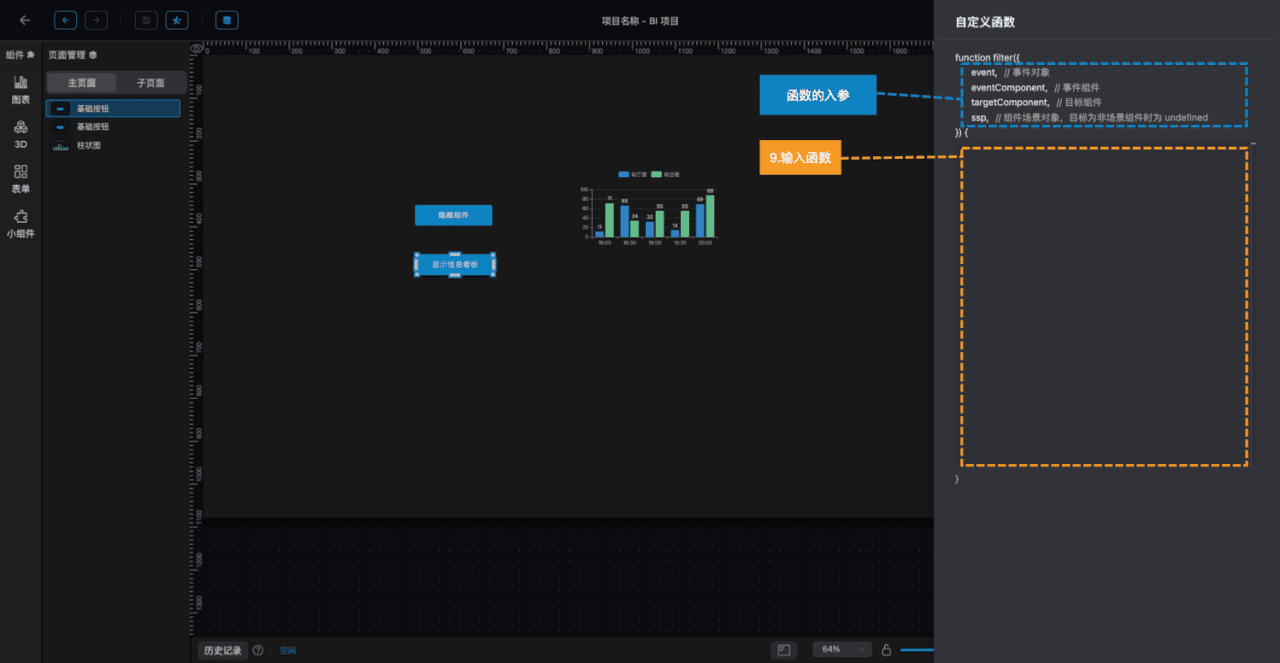
组件交互
内置行为
内置行为是一组组件预先包含的、可以通过选择或配置而使用的操作或行为选项,包含以下类型:
- 基础行为:所有组件都具备的基本行为,包括显示、隐藏和显隐切换。
- 高级行为:特定组件独有的高级行为,例如 uManager 场景组件的飞向模型行为等。
- 流程行为:仅 uManager 场景组件拥有的行为,即在 uManager 场景编辑器中添加的场景流程。
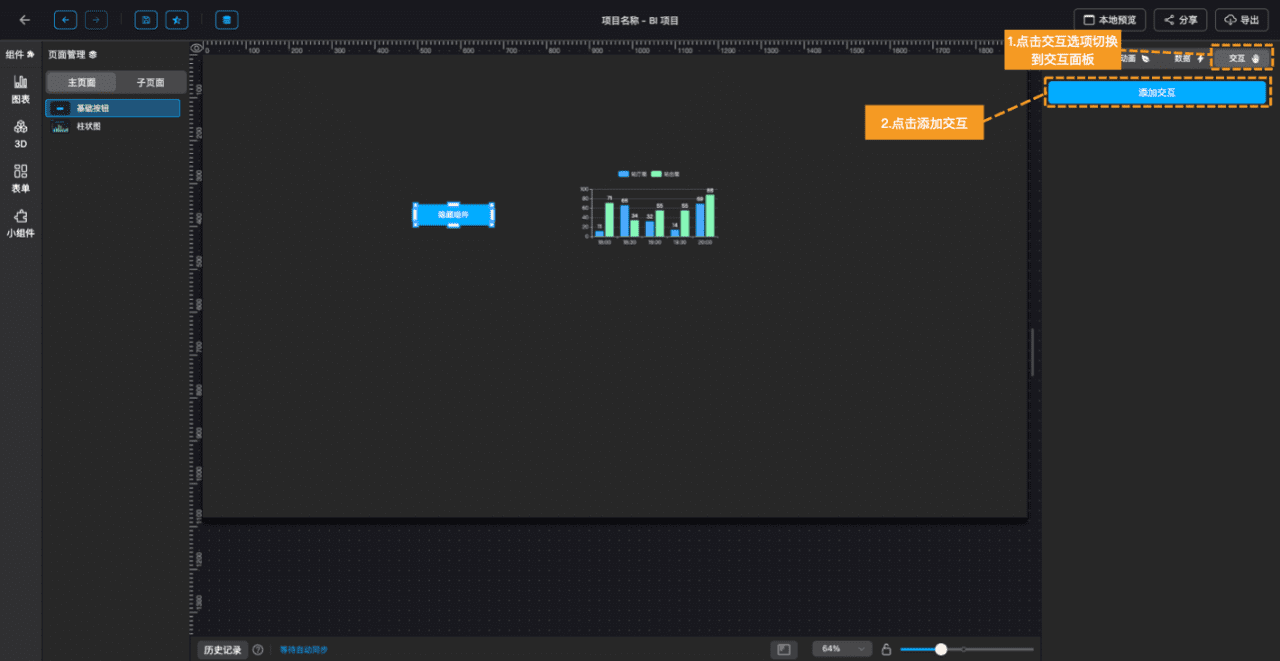

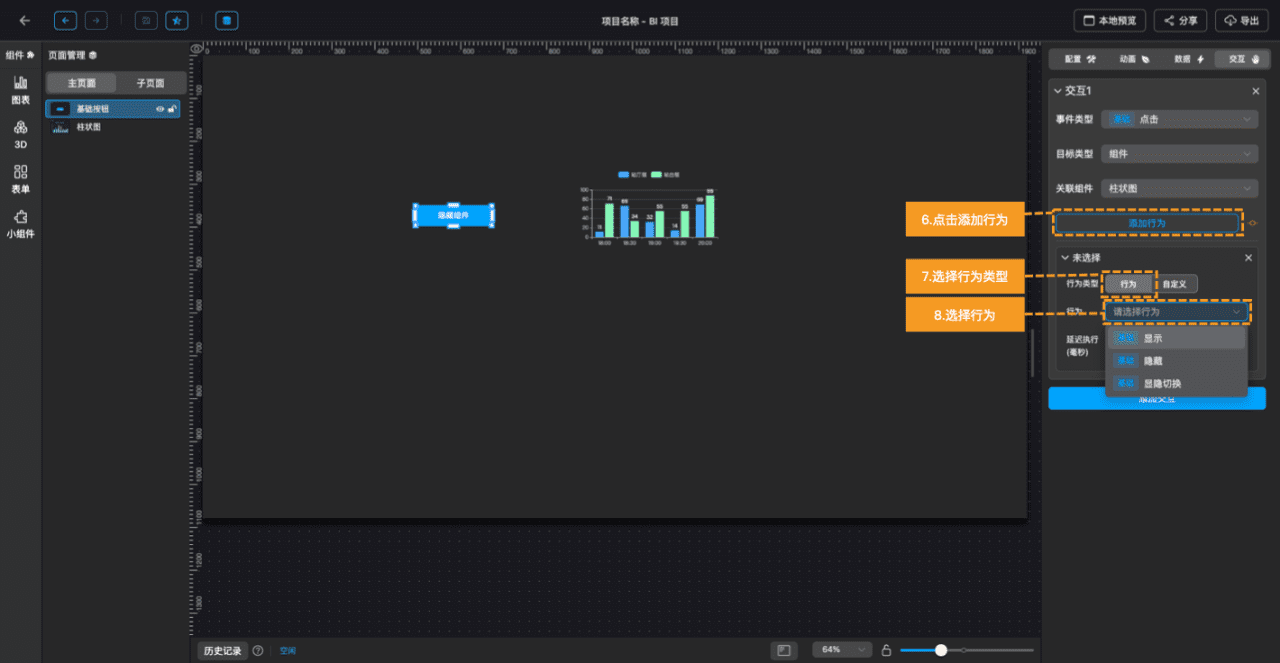
自定义行为
当内置行为无法满足需求时,您可以通过自定义函数的方式来实现所需的功能。 

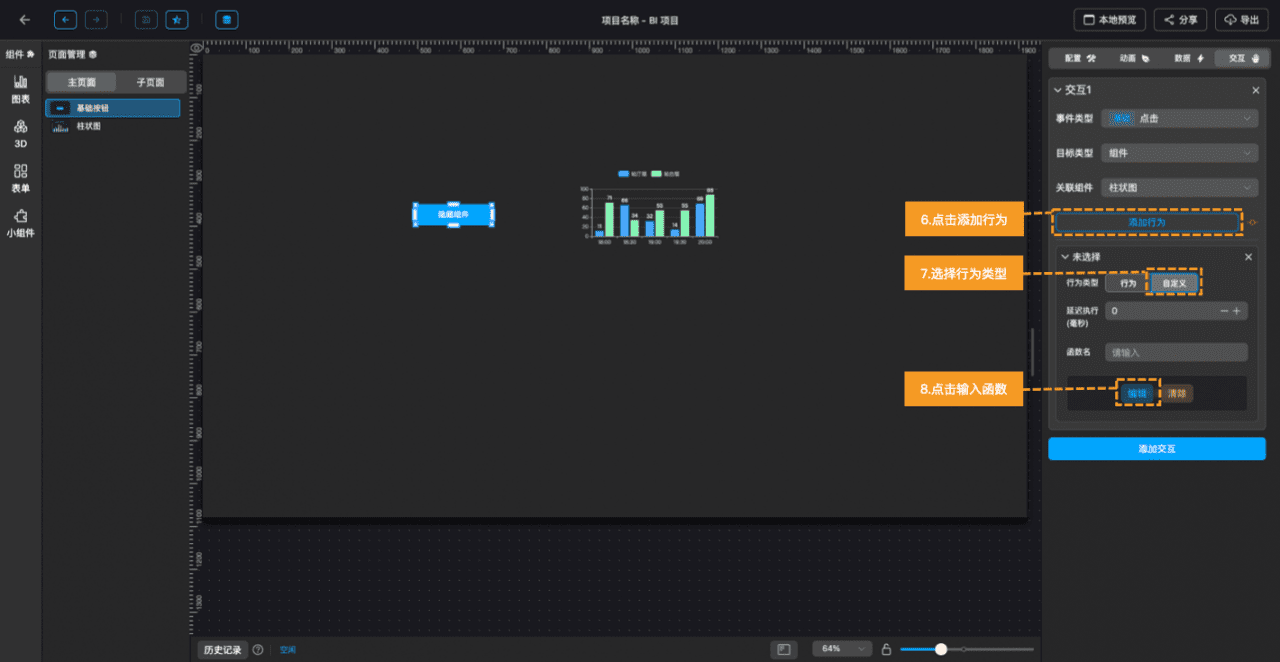

锁定/解锁
锁定功能用于满足以下需求:
- 防止鼠标对画布上组件的大小和位置产生影响。
- 允许用户对组件本身进行操作。(例如点击柱状图中某个柱形数据)
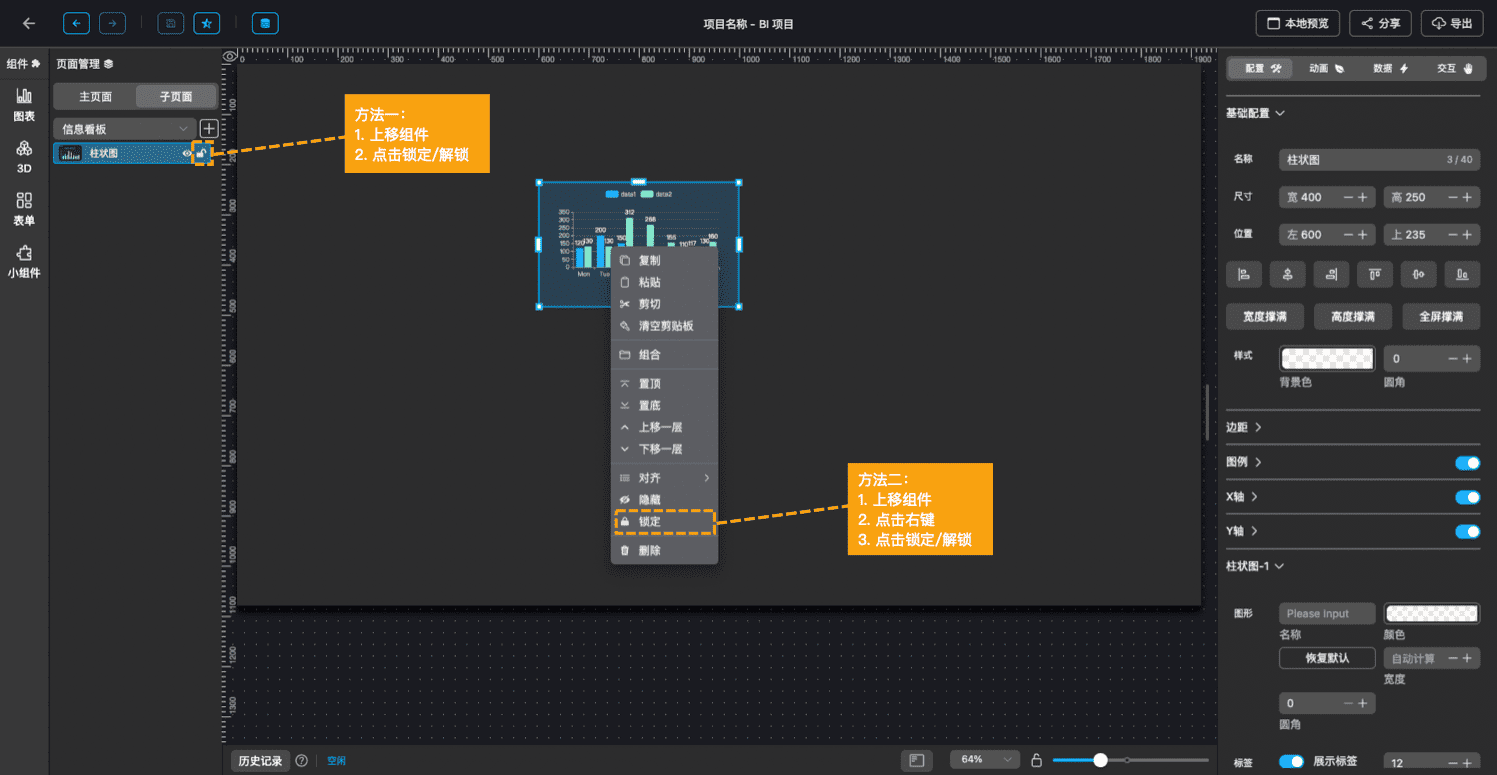
隐藏/显示
显隐功能用于满足以下需求:
- 在页面初始化时,控制组件的可见性。

分组
当一个模块的信息由多个组件组成,您可以使用分组功能来对这些组件进行统一管理和移动。
组合

取消组合
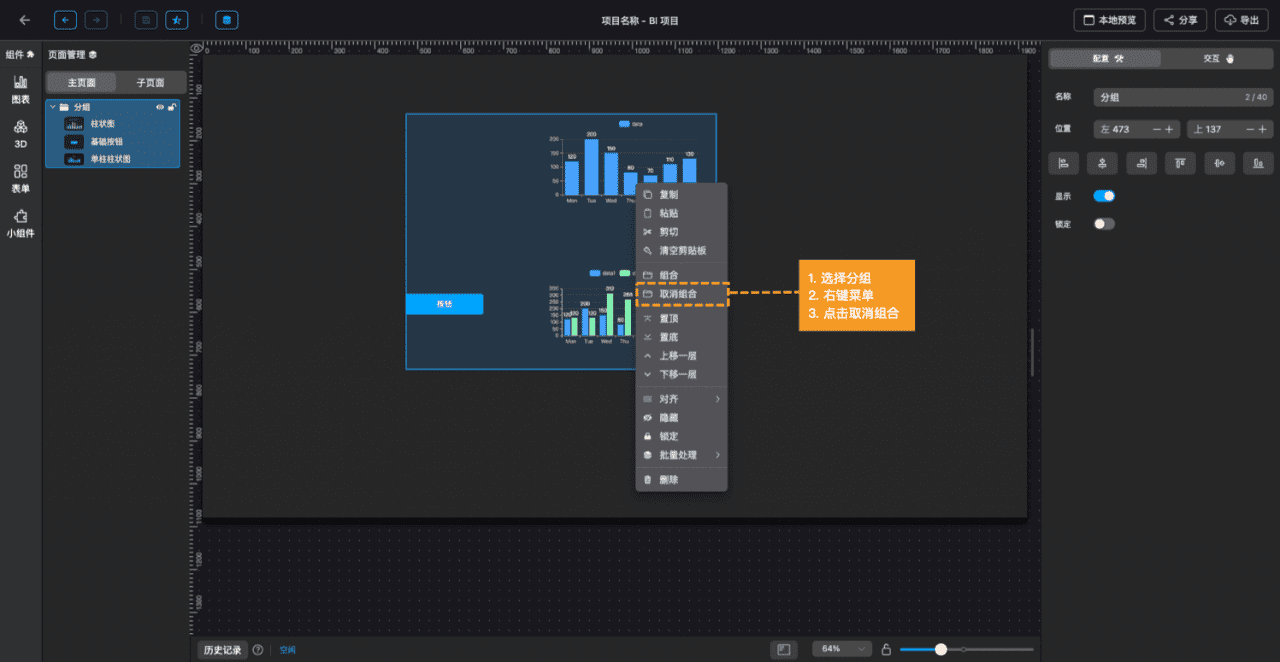
保存
您可以通过手动点击保存按钮或使用快捷键来保存编辑的修改。
提示:编辑器还具备自动保存机制,如果画布发生修改,编辑器将在10秒后自动保存。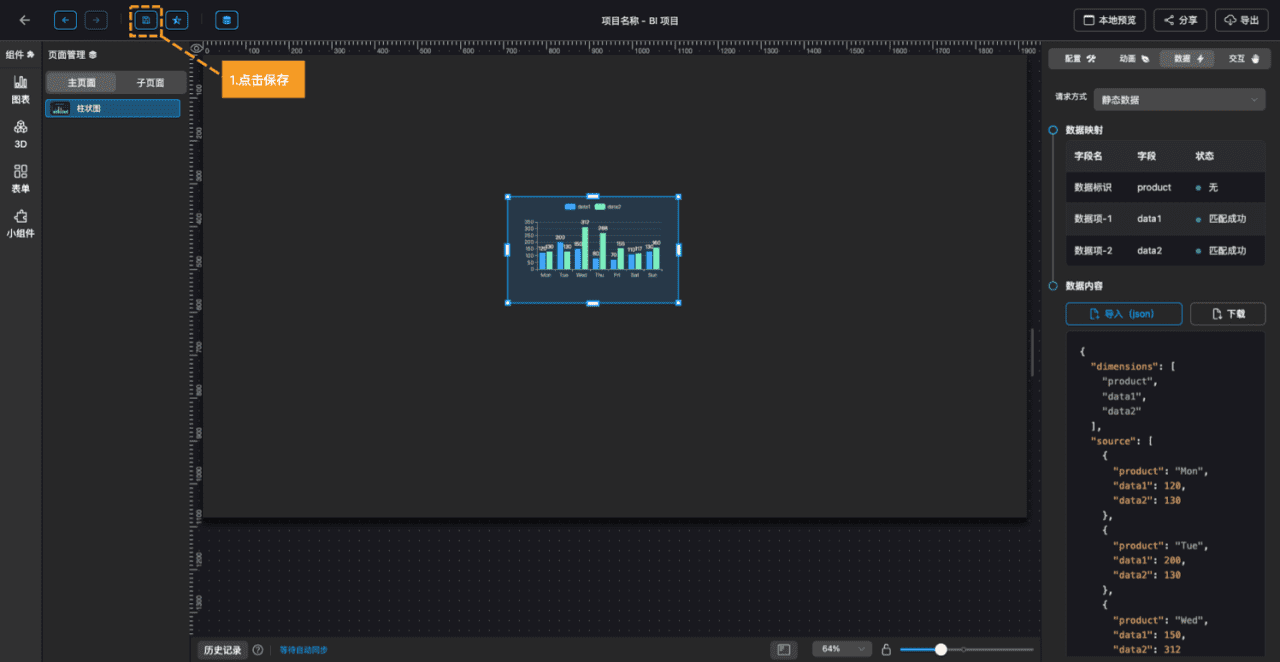
预览/分享/导出
在这个阶段,我们的主要目的是查看大屏的最终效果,以便与他人分享或导出部署。BI提供了相应的方式来满足这些需求。
本地预览
我们可以通过本地预览功能预览大屏的最终效果。 
分享
我们可以通过分享功能轻松地与他人分享智慧大屏。只要目标电脑具备网络连接,就可以打开并查看分享的大屏。 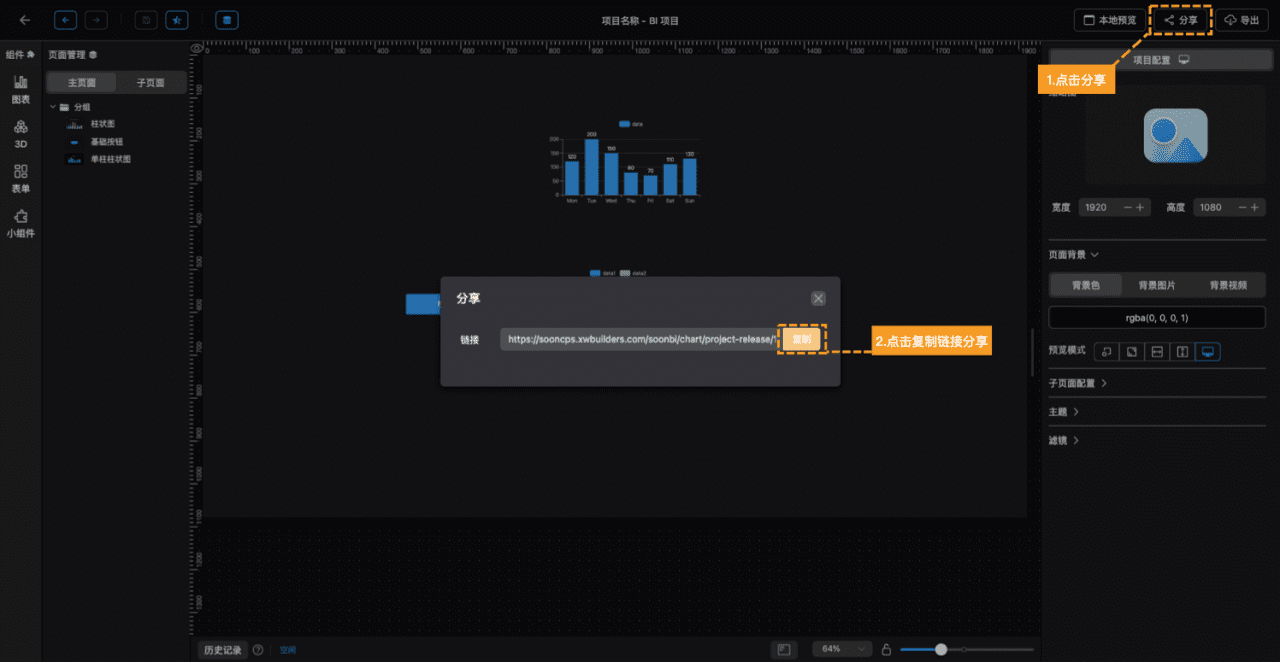
导出
我们可以通过导出功能创建智慧大屏资源包,然后结合 uBI 的离线加载工具(如有需要可以与客服联系获取)将智慧大屏轻松部署到目标机器上。 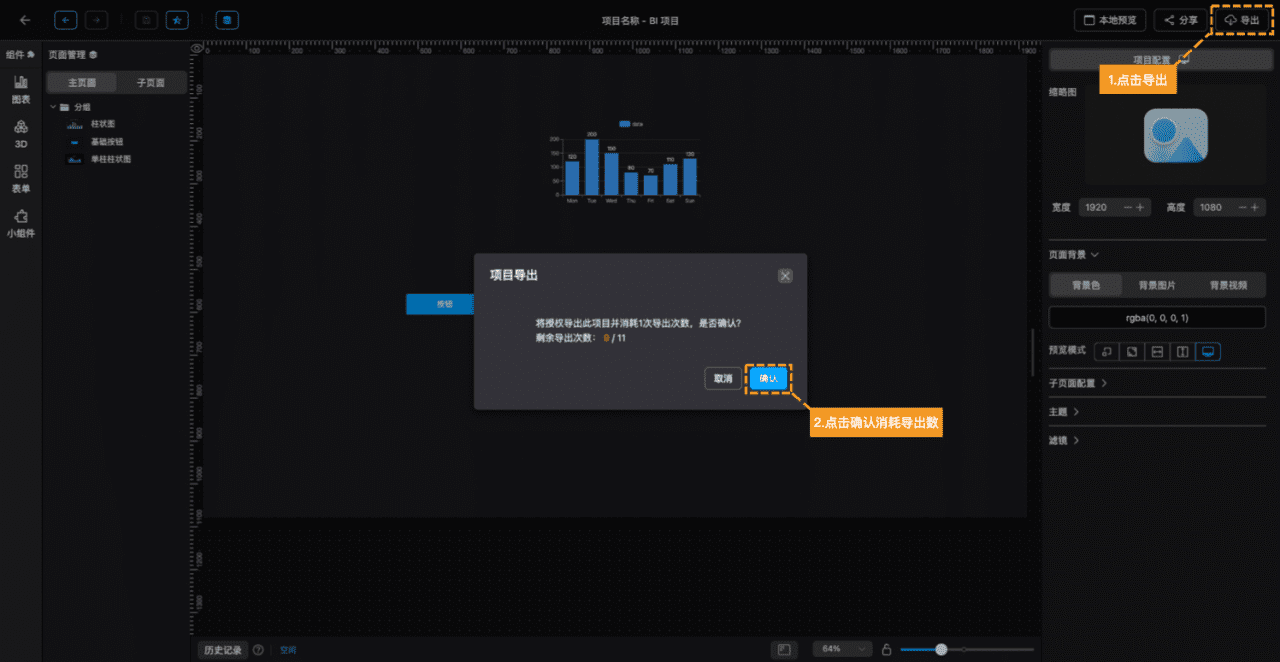
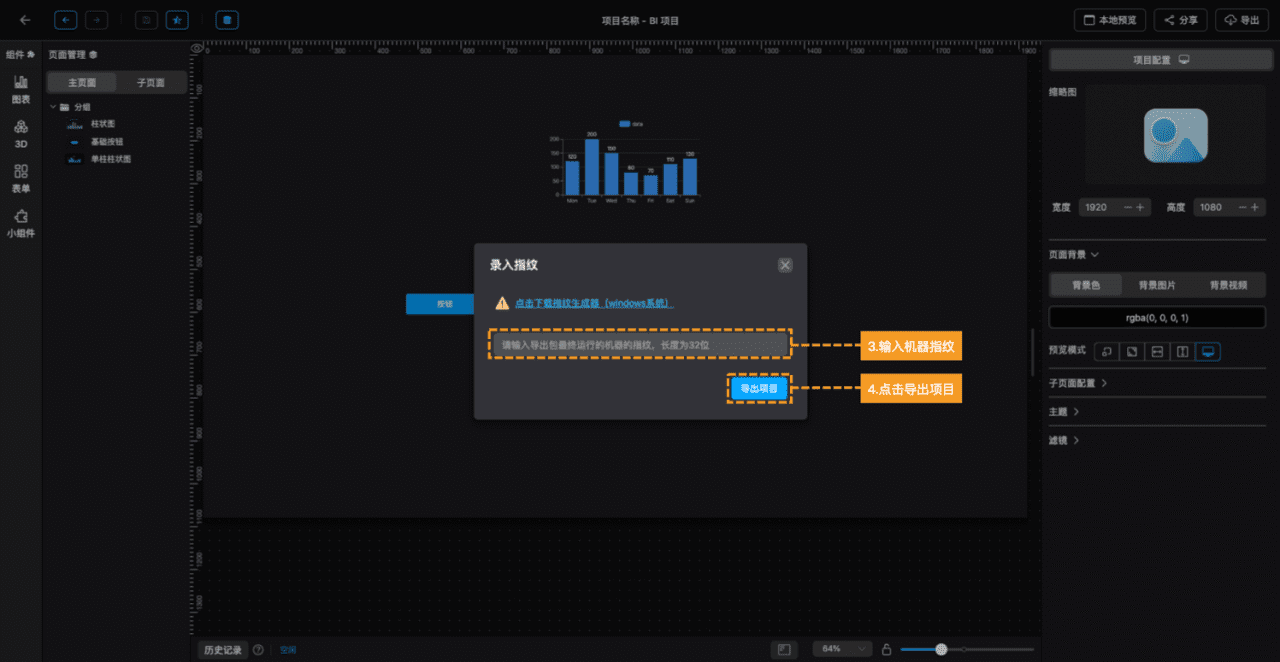
保存为看板
如果您需要复用已经搭建的大屏,可以将其保存为一个看板。然后,您可以在创建项目时使用看板功能,以便快速应用之前创建的大屏内容。 
使用看板
您可以查看创建项目了解如何使用看板。
恢复/撤销恢复
当出现操作失误或其他原因需要撤销之前的修改时,可以使用编辑器的恢复功能来解决问题。 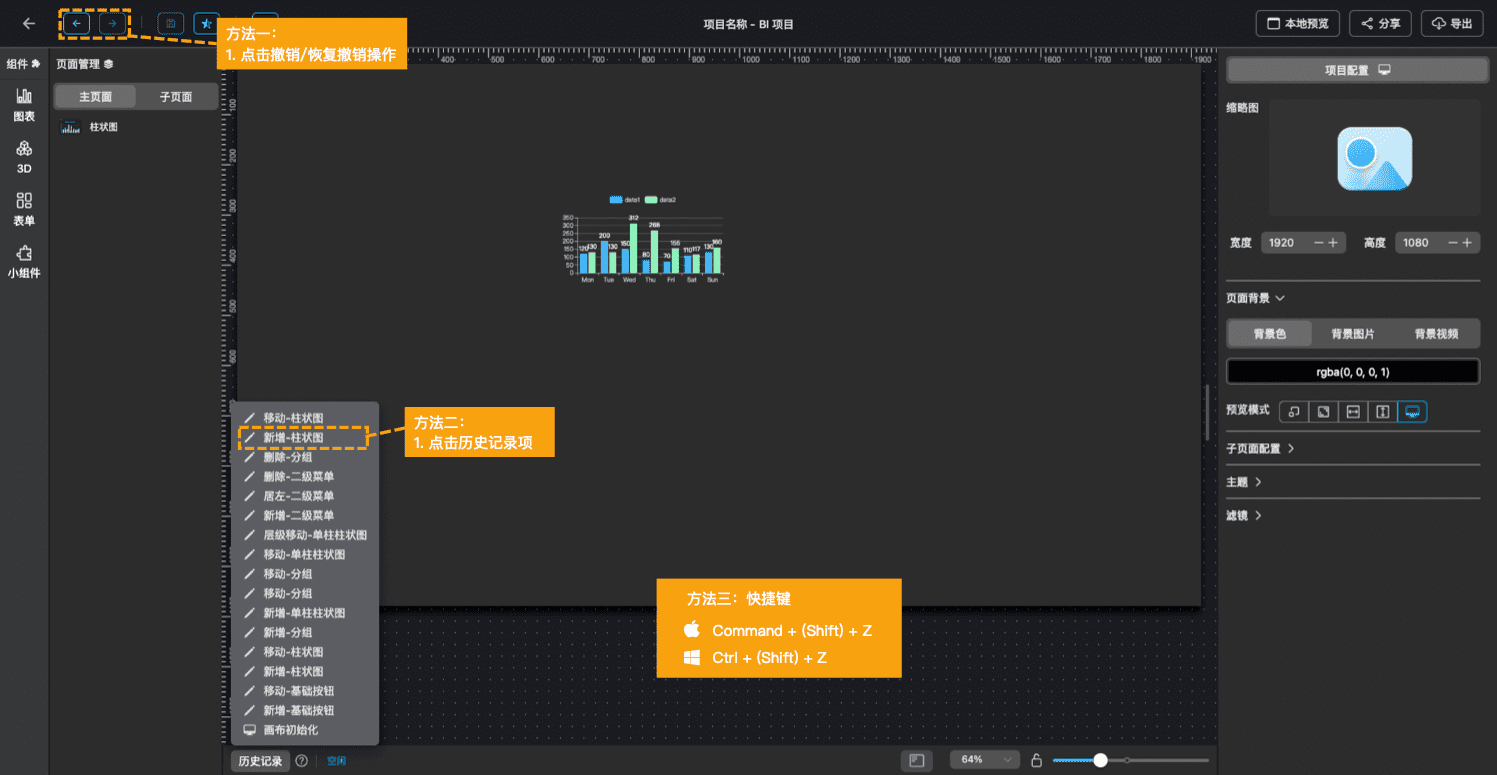
查看历史记录